IQ Option Rekisteröidy - IQ Trading Finland - IQ Trading Suomi

Kuinka rekisteröityä IQ-optioon
Kuinka rekisteröityä sähköpostilla
1. Voit rekisteröidä tilin alustalla napsauttamalla oikeassa yläkulmassa olevaa " Rekisteröidy " -painiketta.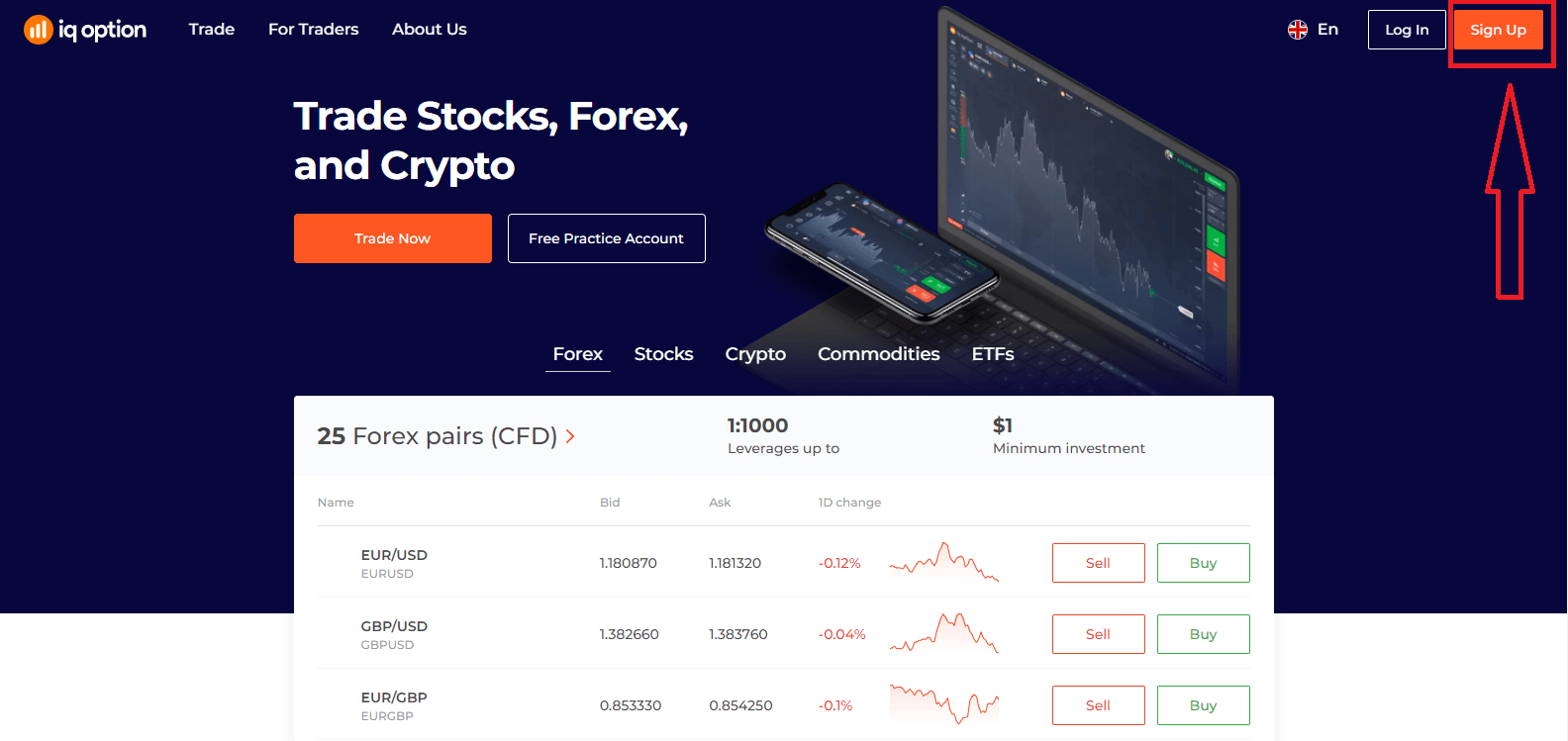
2. Rekisteröityäksesi sinun tulee täyttää kaikki tarvittavat tiedot ja napsauttaa "Avaa tili ilmaiseksi"
- Kirjoita etunimesi ja sukunimesi.
- Valitse pysyvä asuinmaasi .
- Anna kelvollinen sähköpostiosoite.
- Luo vahva salasana .
- Lue "Käyttöehdot" ja tarkista ne.

Onnittelut! Olet rekisteröitynyt onnistuneesti. Nyt jos haluat käyttää demotiliä , napsauta "Aloita kauppa harjoitustilillä".
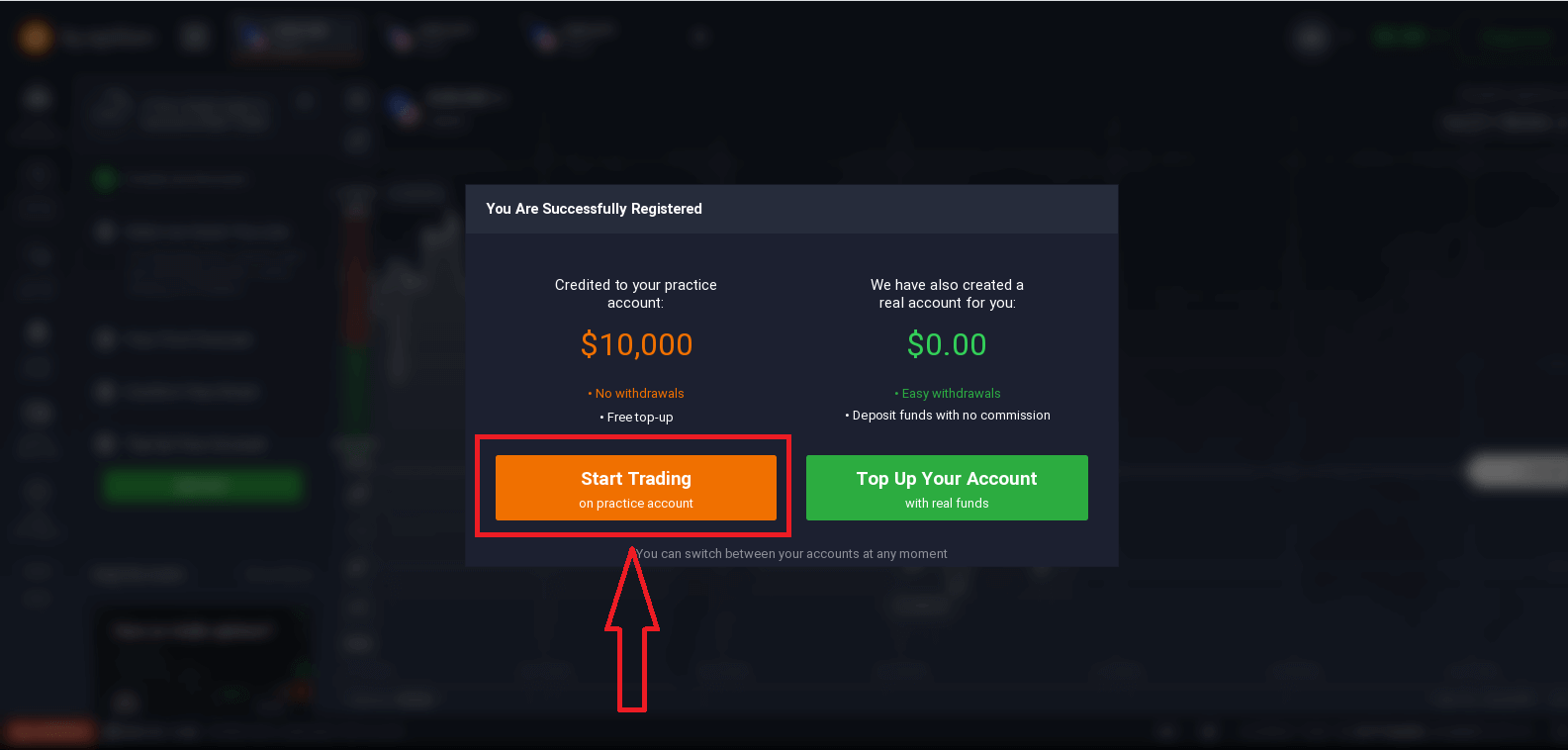
Nyt voit aloittaa kaupankäynnin. Sinulla on 10 000 dollaria demotilillä . Demotili on työkalu, jolla voit tutustua alustaan, harjoitella kaupankäyntitaitojasi erilaisilla omaisuuserillä ja kokeilla uusia mekaniikkoja reaaliaikaisessa kaaviossa ilman riskejä.
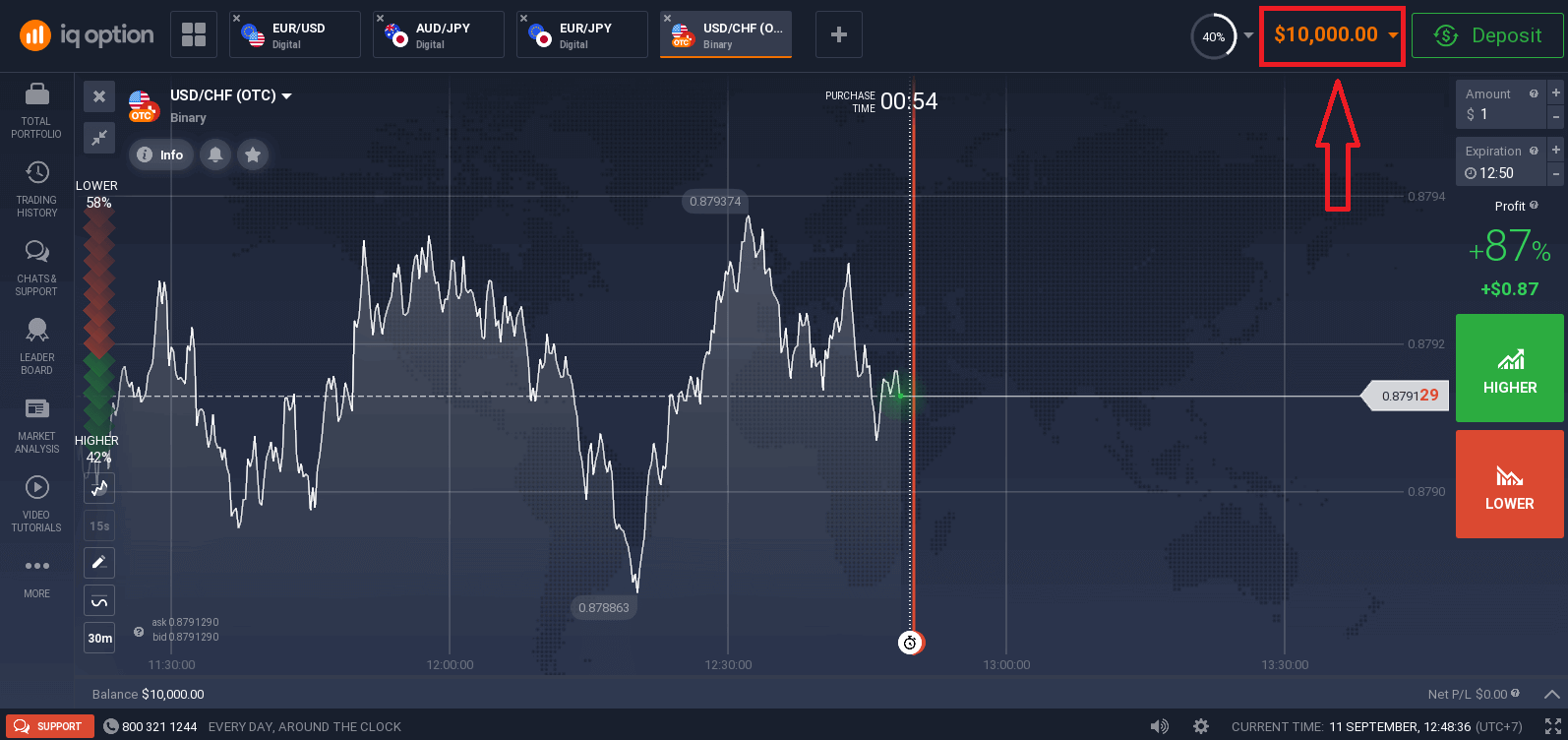
Voit myös käydä kauppaa oikealla tilillä talletuksen jälkeen napsauttamalla "Täytä tilillesi oikeat varat".
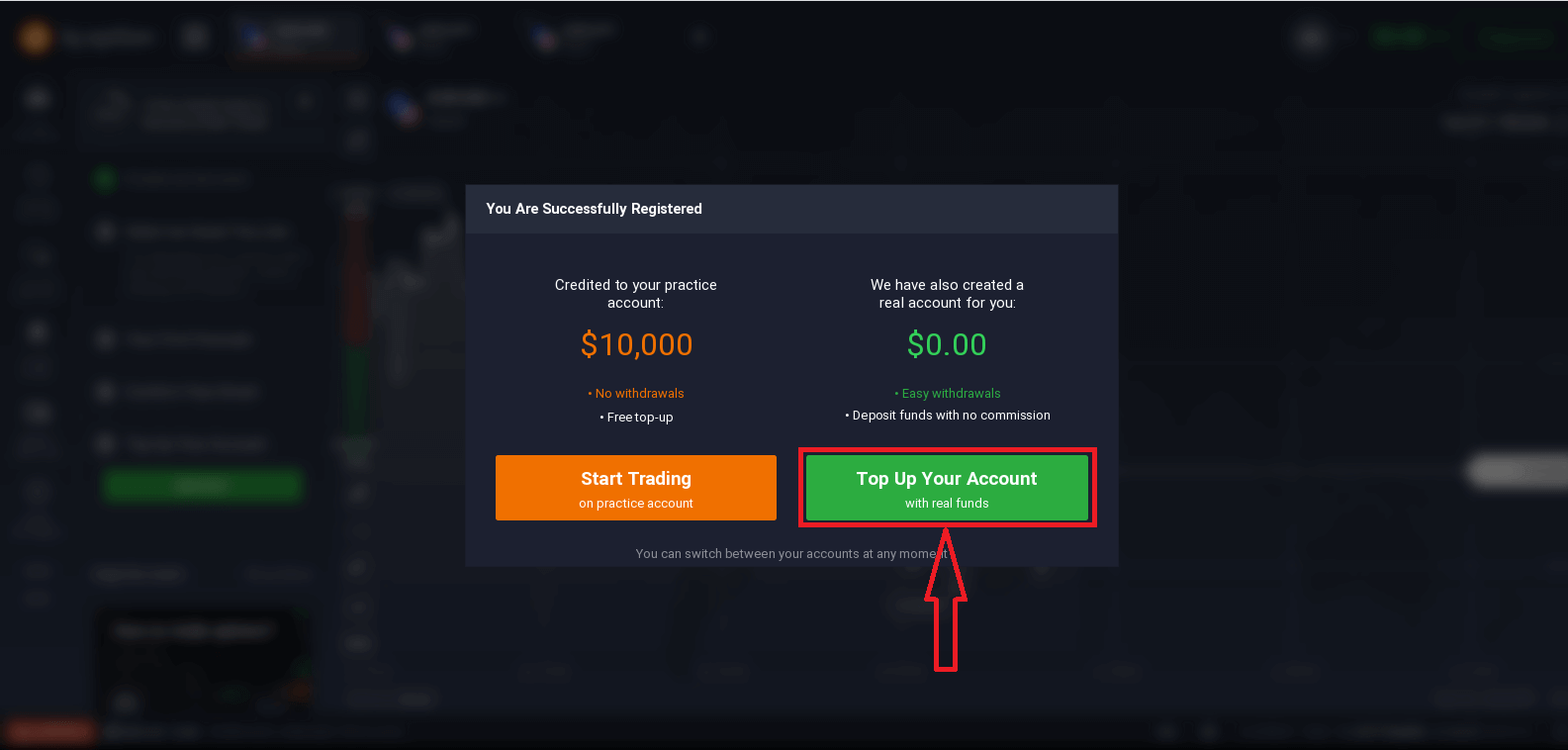
Live-kaupankäynnin aloittamiseksi sinun on tehtävä sijoitus tilillesi (minimitalletus on 10 USD/GBP/EUR).
Katso tästä artikkelista lisätietoja talletuksesta: Kuinka tehdä talletus IQ-optiolla
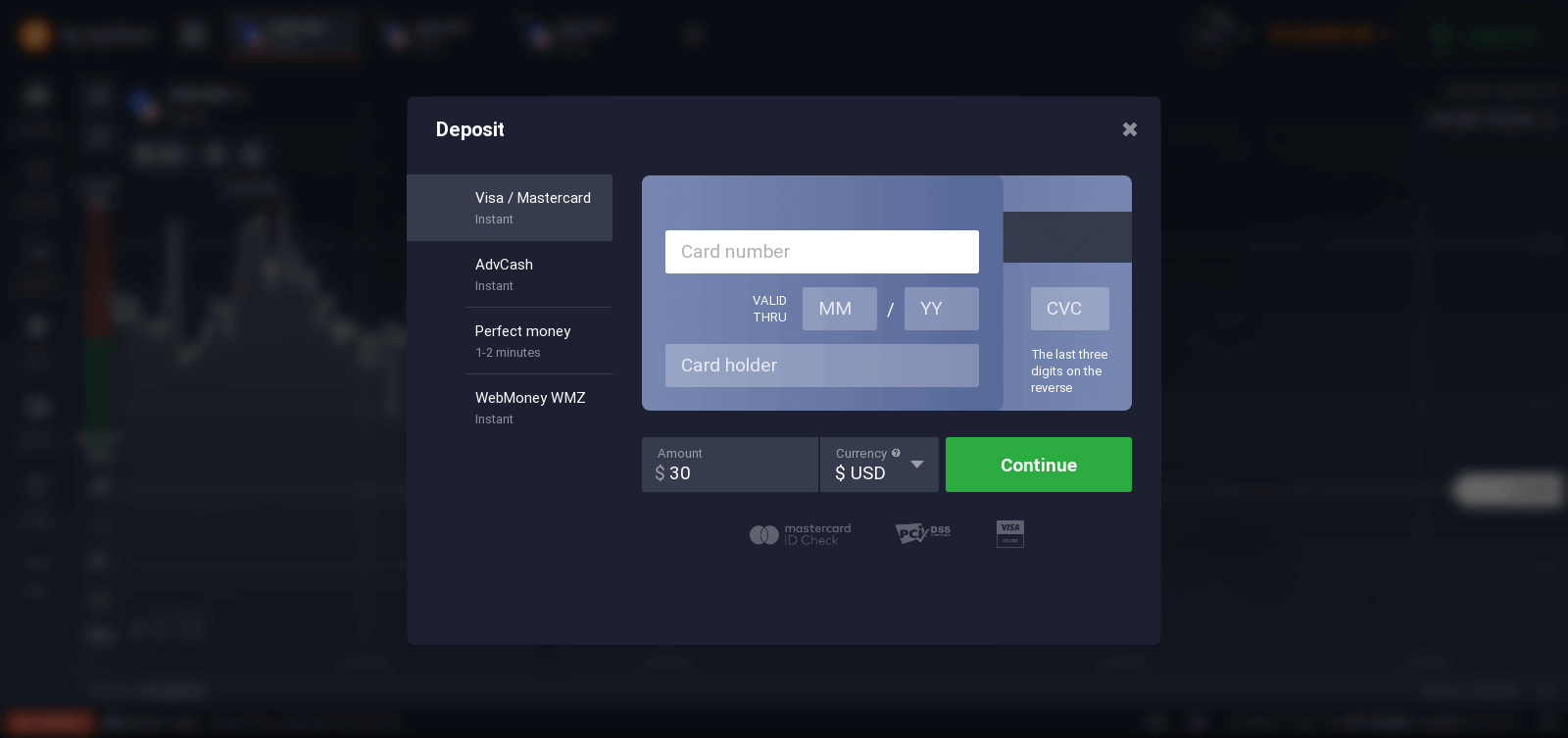
Lopuksi pääset sähköpostiisi, IQ Option lähettää sinulle vahvistusviestin. Napsauta sähköpostissa olevaa linkkiä aktivoidaksesi tilisi. Joten lopetat rekisteröinnin ja tilisi aktivoinnin.
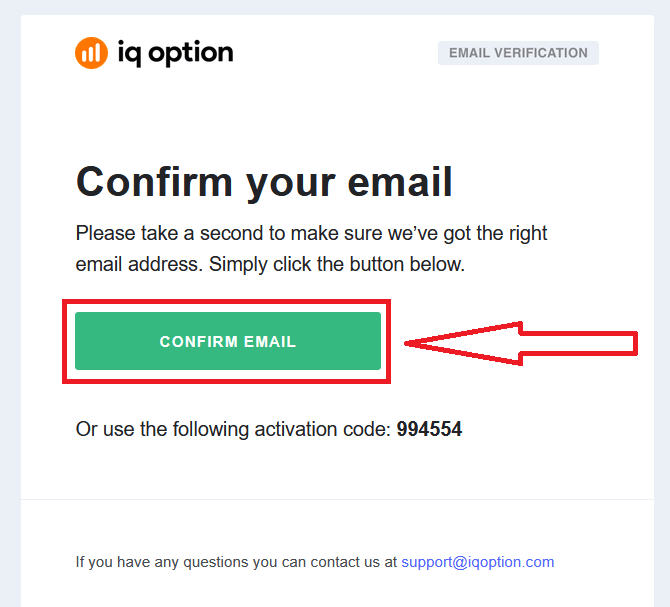
Kuinka rekisteröityä Facebook-tilillä
Sinulla on myös mahdollisuus avata tilisi verkon kautta Facebook-tilin kautta, ja voit tehdä sen muutamassa yksinkertaisessa vaiheessa:
1. Napsauta Facebook-painiketta.
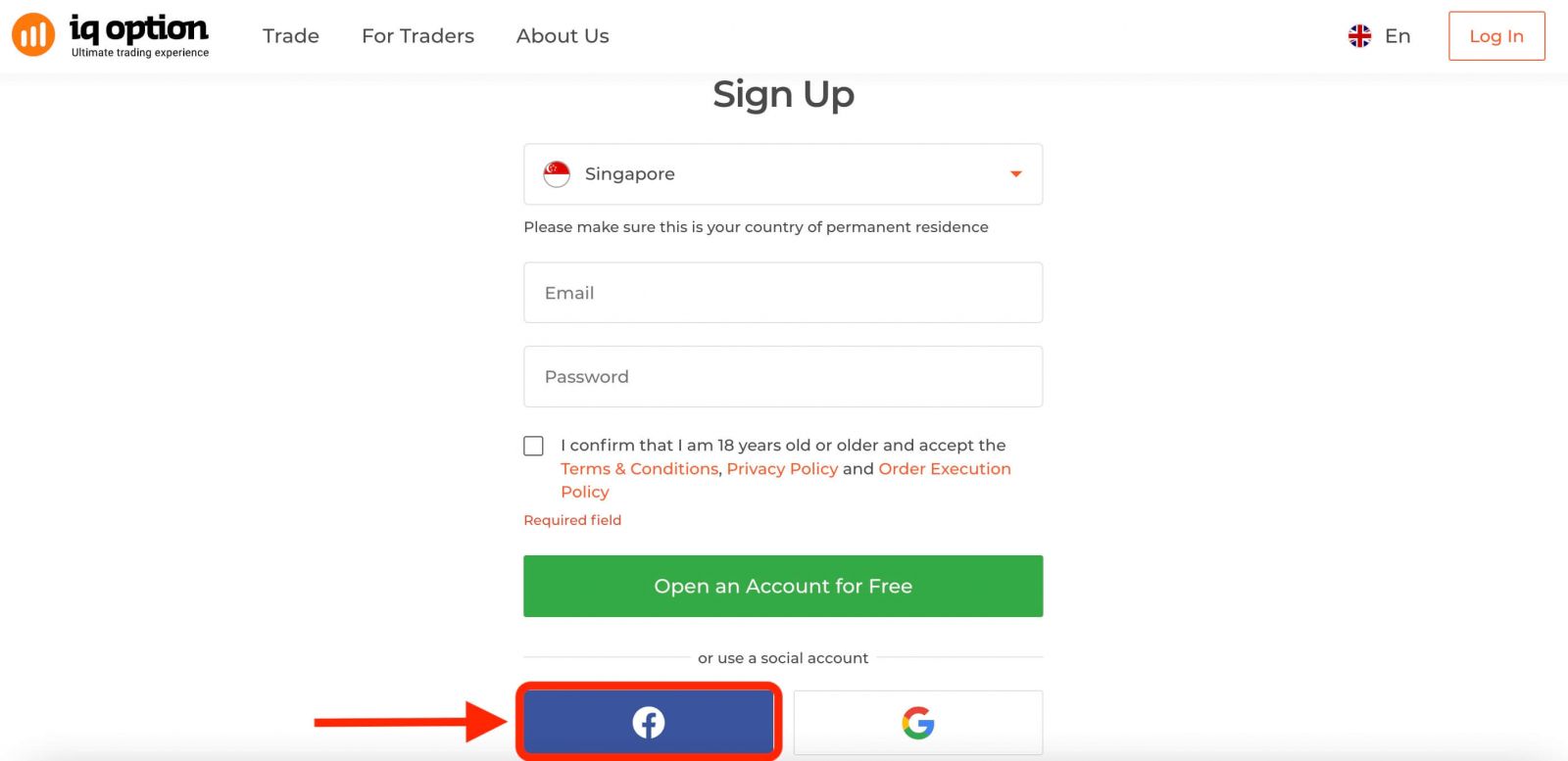
Sitten se kysyy, että olet vähintään 18-vuotias ja hyväksyt käyttöehdot, tietosuojakäytännön ja tilauksen toteuttamiskäytännön, napsauta " Vahvista ".
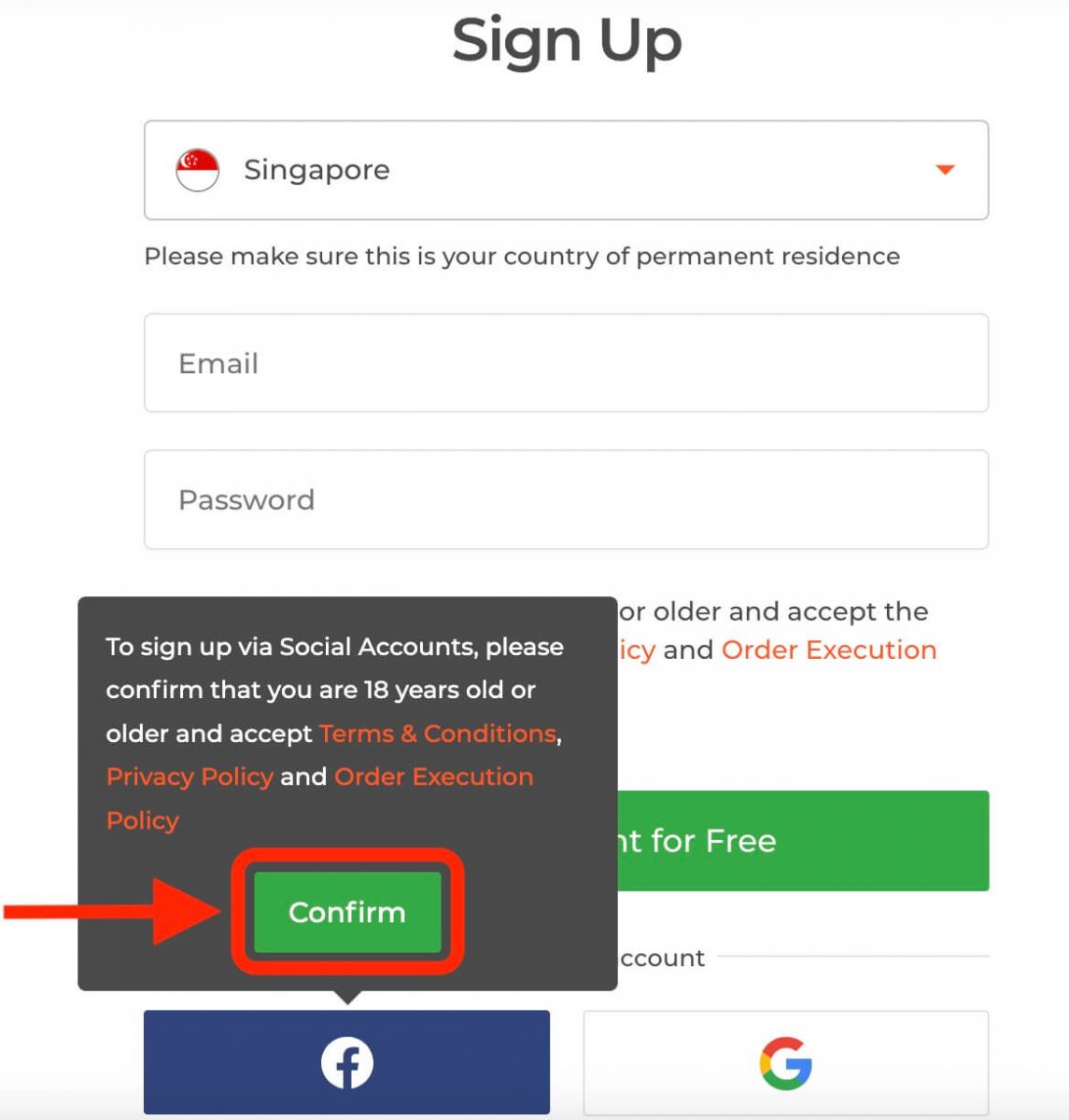
2. Facebookin kirjautumisikkuna avautuu, johon sinun tulee syöttää sähköpostiosoitteesi, jolla rekisteröidyit Facebookiin.
3. Anna Facebook-tilisi salasana.
4. Napsauta "Kirjaudu sisään".
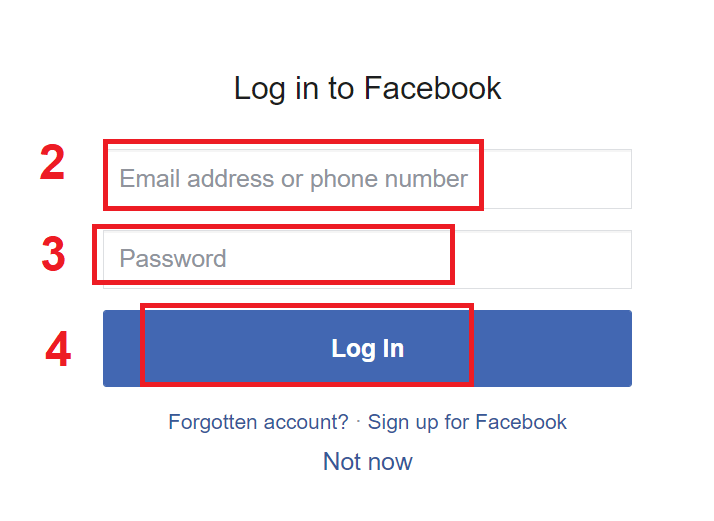
Kun olet napsauttanut "Kirjaudu sisään" -painiketta, IQ Option pyytää pääsyä seuraaviin kohteisiin: Nimesi ja profiilikuvasi sekä sähköpostiosoitteesi. Napsauta Jatka...
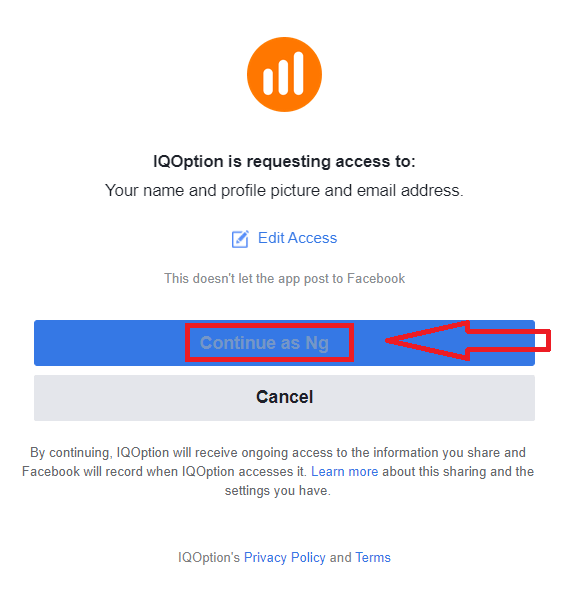
Sen jälkeen sinut ohjataan automaattisesti IQ Option -alustalle.
Kuinka rekisteröityä Google-tilillä
1. Luodaksesi Google-tilin, napsauta vastaavaa painiketta rekisteröintilomakkeessa.
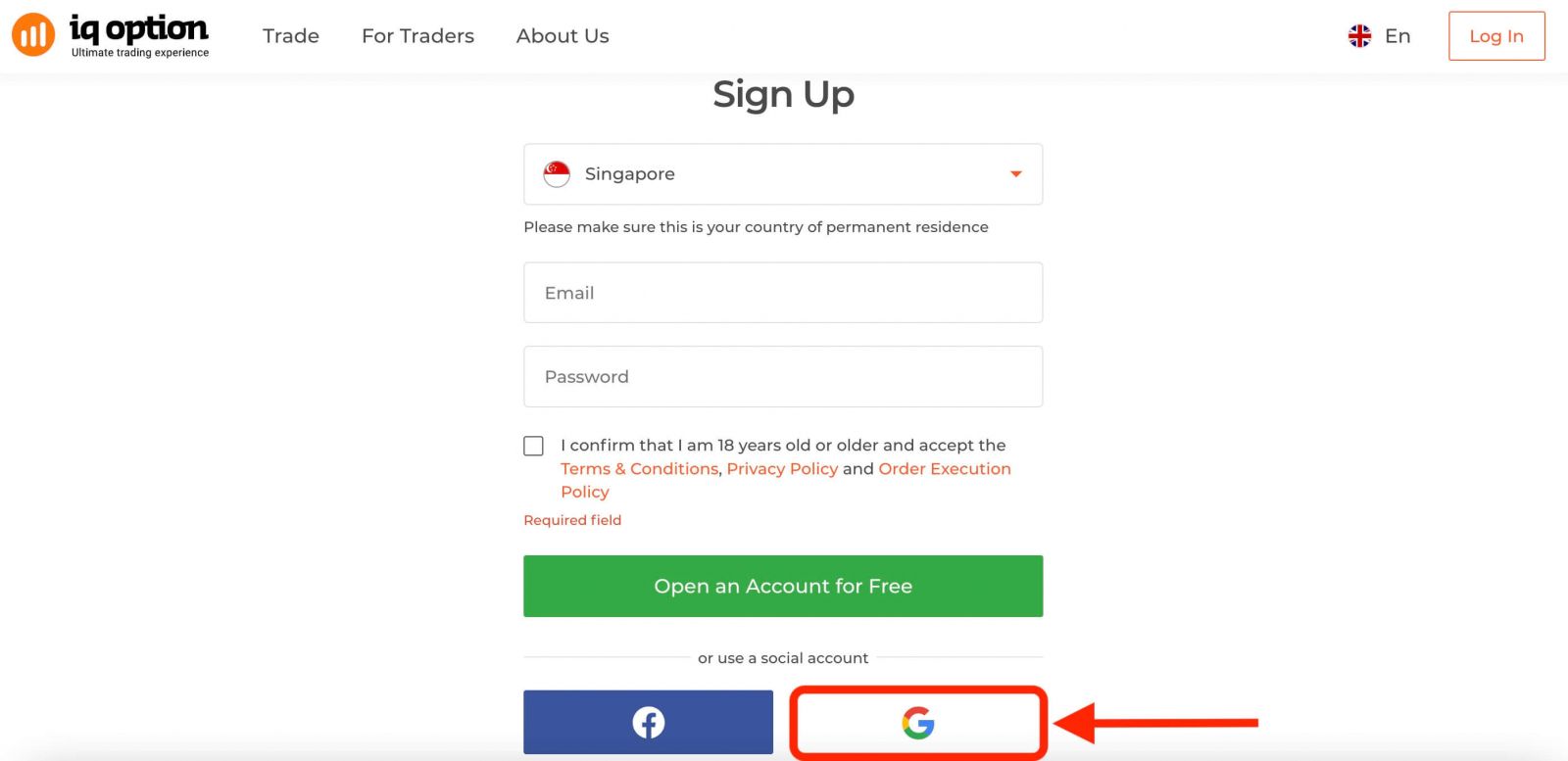
Sitten se kysyy, että olet vähintään 18-vuotias ja hyväksyt käyttöehdot, tietosuojakäytännön ja tilauksen toteuttamiskäytännön, napsauta " Vahvista ".

2. Kirjoita juuri avautuvaan ikkunaan puhelinnumerosi tai sähköpostiosoitteesi ja napsauta "Seuraava".

3. Anna sitten Google-tilisi salasana ja napsauta "Seuraava".
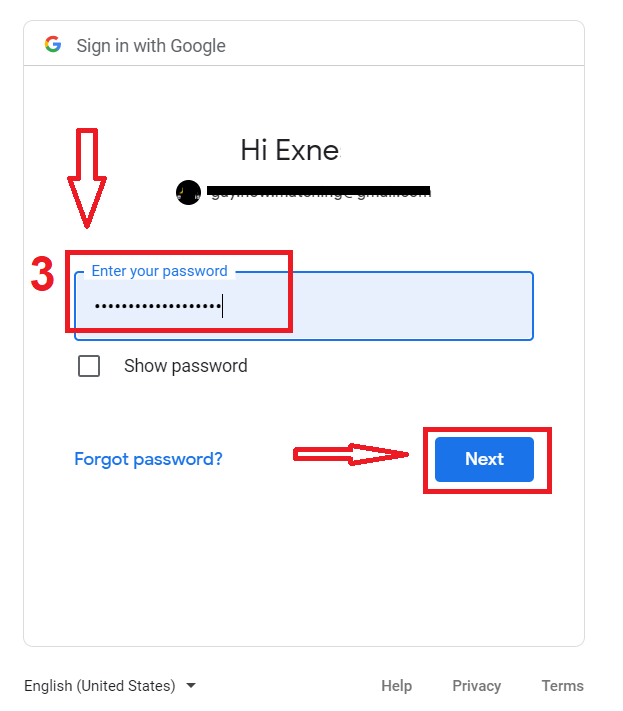
Noudata sen jälkeen palvelusta sähköpostiosoitteeseesi lähettämiä ohjeita.
Rekisteröidy IQ Option iOS -sovelluksessa
Jos sinulla on iOS-mobiililaite, sinun on ladattava virallinen IQ Option -mobiilisovellus App Storesta tai täältä . Etsi vain "IQ Option - FX Broker" -sovellus ja lataa se iPhoneen tai iPadiin.Kaupankäyntialustan mobiiliversio on täsmälleen sama kuin sen verkkoversio. Näin ollen kaupankäynnissä ja varojen siirtämisessä ei ole ongelmia. Lisäksi IQ Option -kaupankäyntisovellusta iOS:lle pidetään parhaana verkkokaupan sovelluksena. Siksi sillä on korkea arvosana kaupassa.
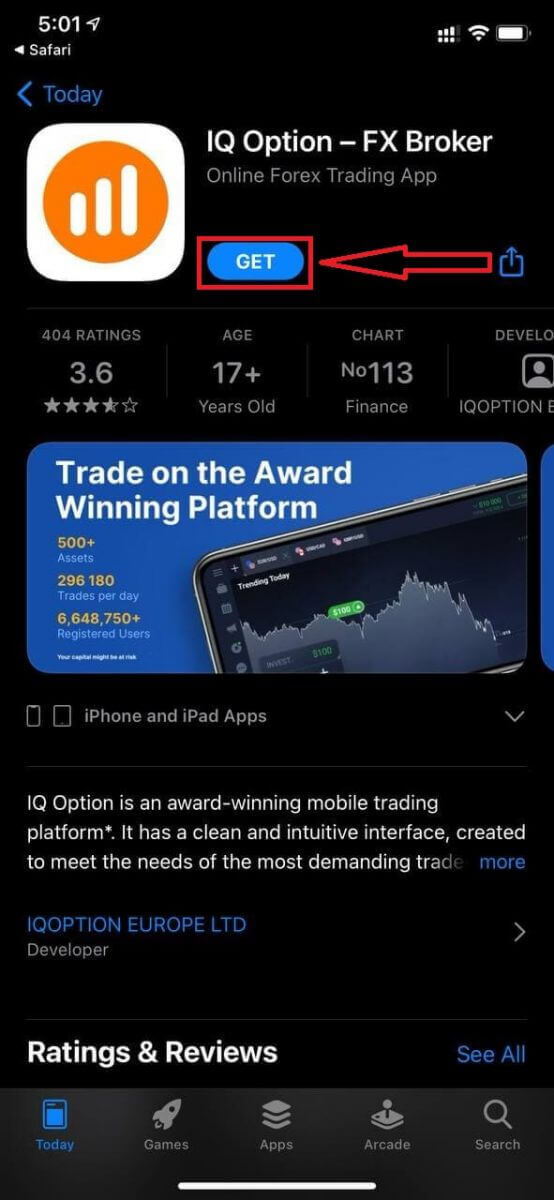
Rekisteröityminen iOS-mobiilialustaan on myös saatavilla.
- Anna kelvollinen sähköpostiosoite.
- Luo vahva salasana .
- Valitse pysyvä asuinmaasi .
- Tarkista "Käyttöehdot" ja napsauta " Rekisteröidy ".
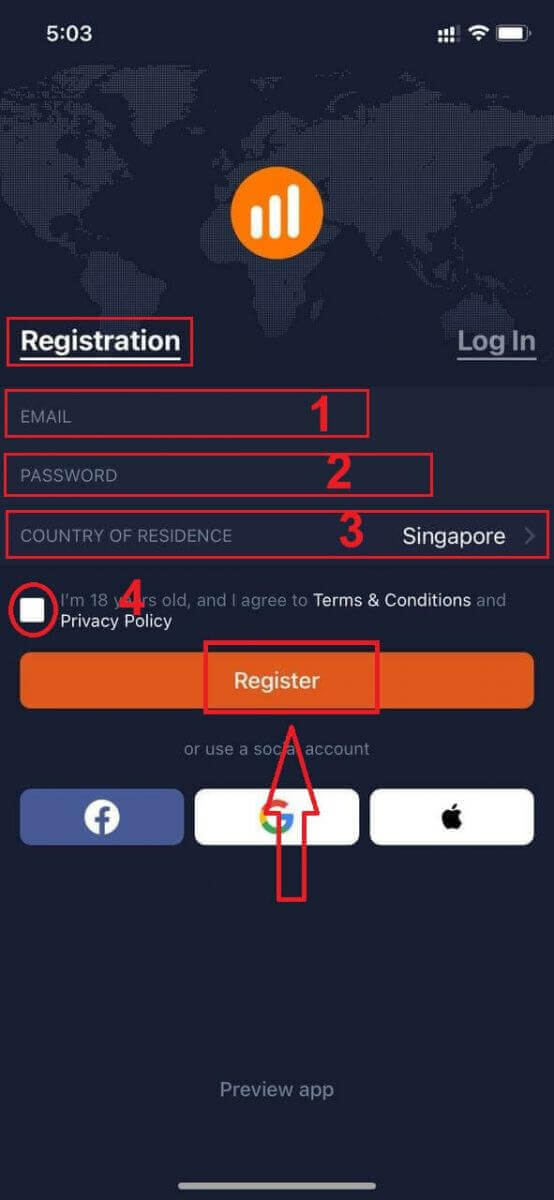
Onnittelut! Olet rekisteröitynyt onnistuneesti, napsauta "Trade on Practice" käydäksesi kauppaa demotilillä.
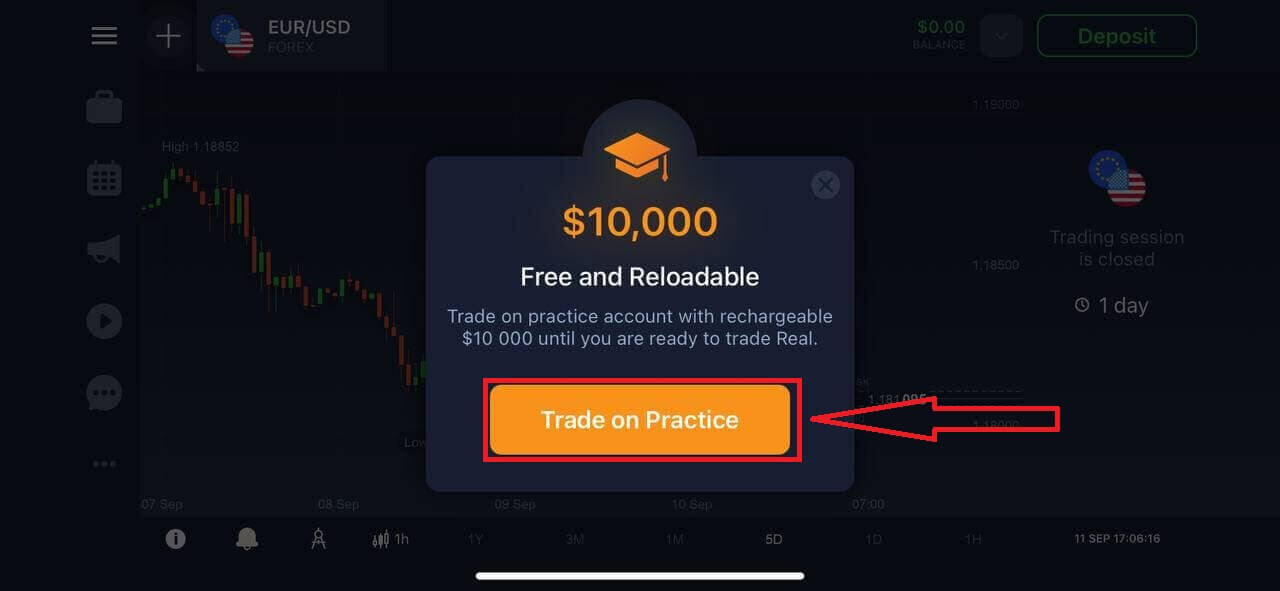
Sinulla on 10 000 dollaria demotilillä.
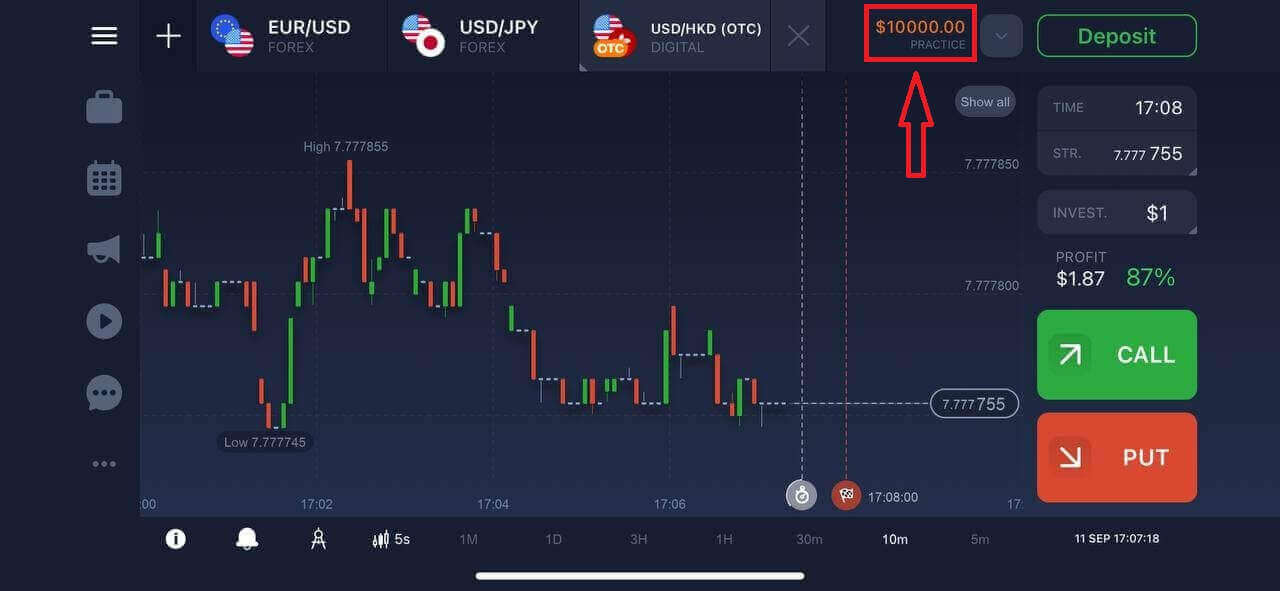
Rekisteröidy IQ Option Android -sovellukseen
Jos sinulla on Android-mobiililaite, sinun on ladattava virallinen IQ Option -mobiilisovellus Google Playsta tai täältä . Etsi vain "IQ Option - Online Investing Platform" -sovellus ja lataa se laitteellesi.
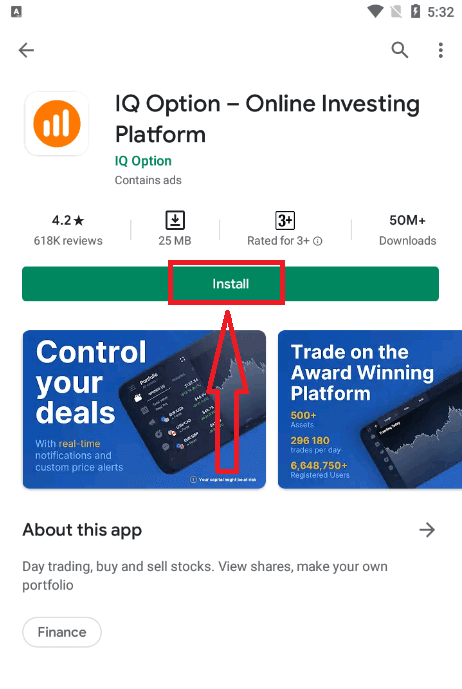
Rekisteröityminen Android-mobiilialustaan on myös saatavilla.
- Anna kelvollinen sähköpostiosoite.
- Luo vahva salasana .
- Valitse pysyvä asuinmaasi .
- Tarkista "Käyttöehdot" ja napsauta " Rekisteröinti ".
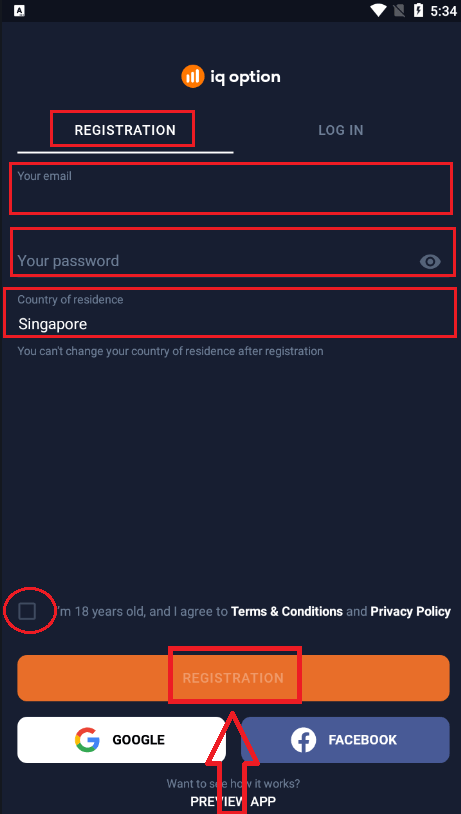
Onnittelut! Olet rekisteröitynyt onnistuneesti, napsauta "Trade on Practice" käydäksesi kauppaa demotilillä.
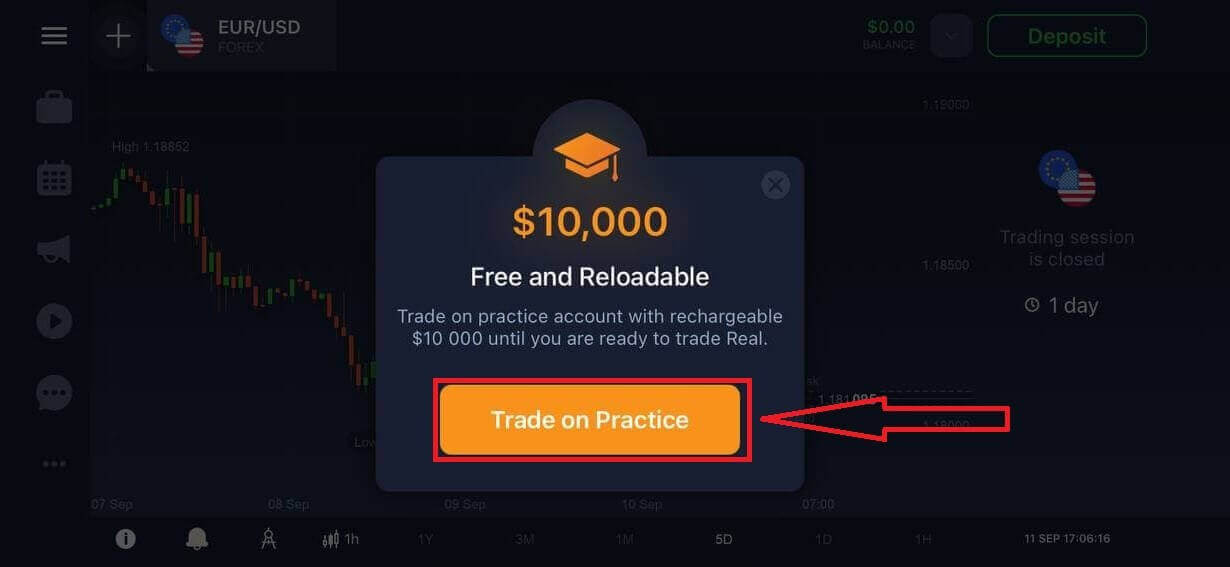
Sinulla on 10 000 dollaria demotilillä.
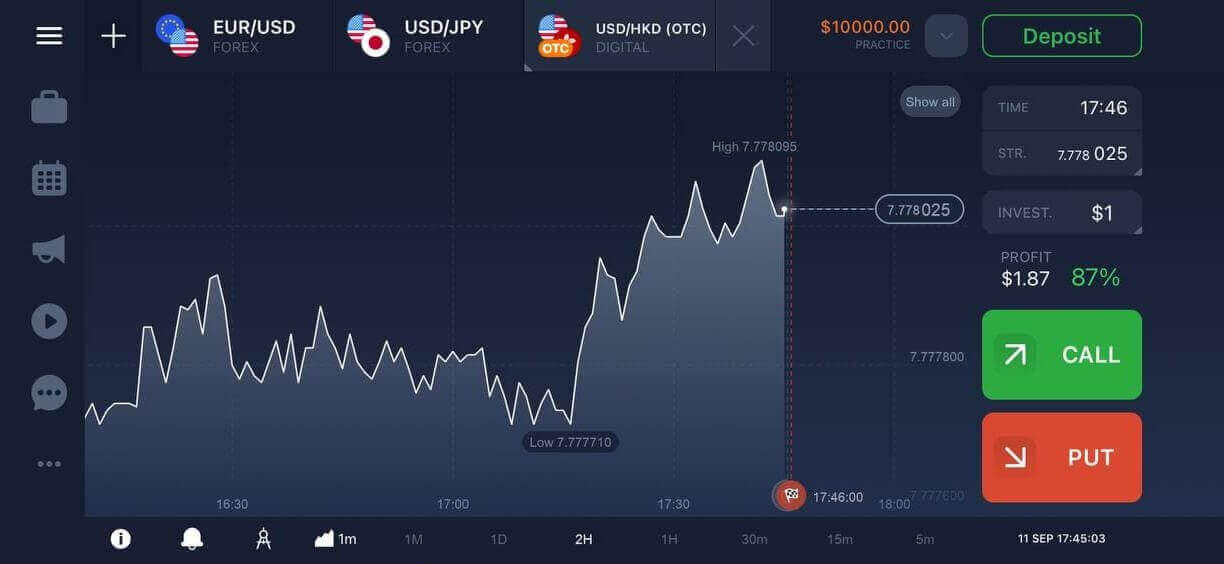
Rekisteröidy IQ Option -tiliin Mobile Web -versiossa
Jos haluat käydä kauppaa IQ Option -kaupankäyntialustan mobiiliverkkoversiolla, voit tehdä sen helposti. Avaa aluksi selaimesi mobiililaitteellasi ja käy välittäjän verkkosivustolla .Napauta "Käytä nyt" -painiketta keskellä.
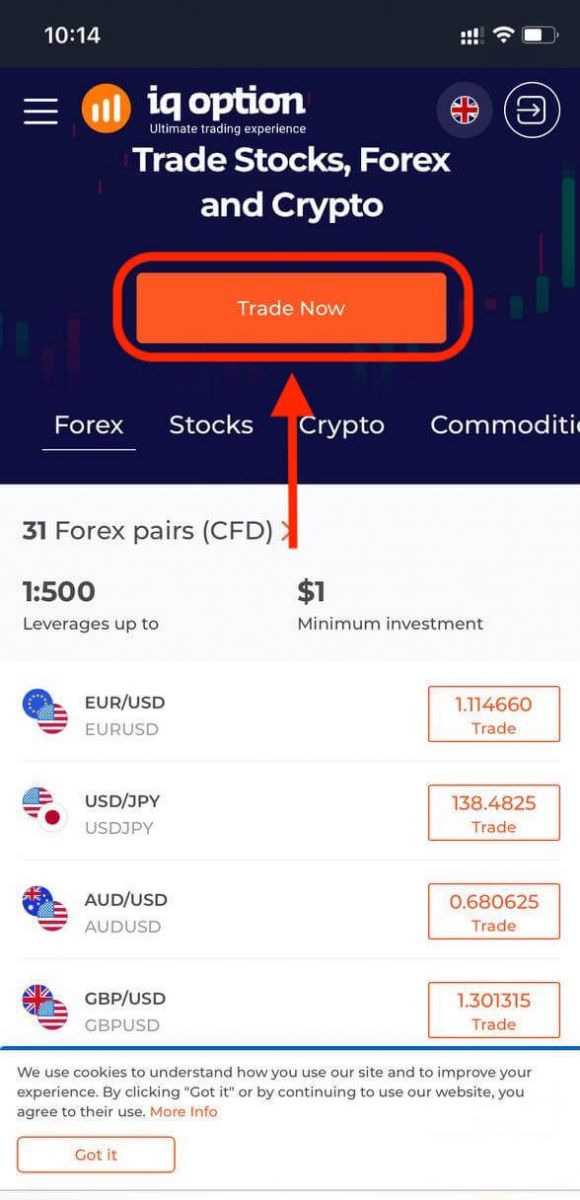
Tässä vaiheessa annamme edelleen tiedot: sähköpostiosoite, salasana, tarkista "Käyttöehdot" ja napauta "Avaa tili ilmaiseksi".
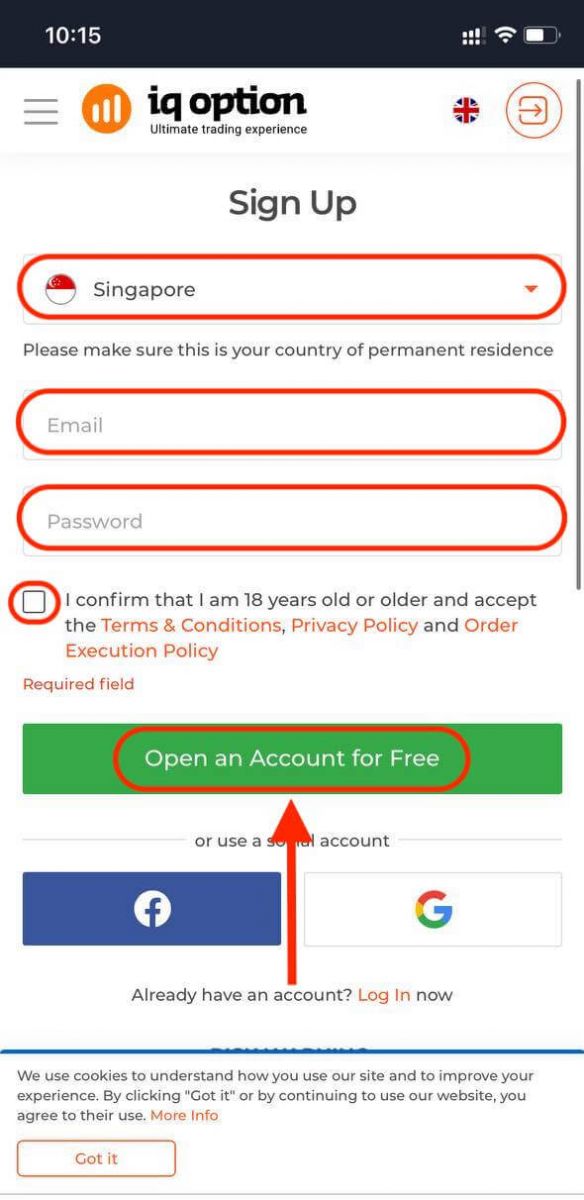
Täällä sinä olet! Nyt voit käydä kauppaa alustan mobiiliverkkoversiosta. Kaupankäyntialustan mobiiliverkkoversio on täsmälleen sama kuin sen tavallinen verkkoversio. Näin ollen kaupankäynnissä ja varojen siirtämisessä ei ole ongelmia.
Sinulla on 10 000 dollaria demotilillä.
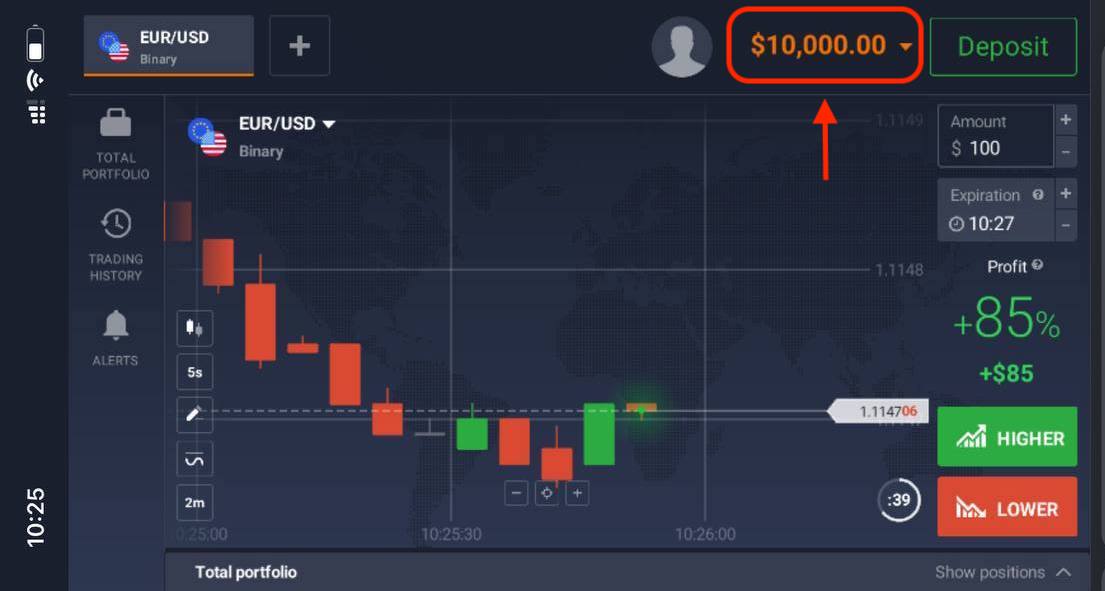
Usein kysytyt kysymykset (FAQ)
Kuinka paljon rahaa voin ansaita harjoitustilille?
Et voi saada voittoa harjoitustilillä suorittamistasi tapahtumista. Saat virtuaalisia varoja ja teet virtuaalisia liiketoimia. Se on tarkoitettu vain koulutustarkoituksiin. Jotta voit käydä kauppaa oikealla rahalla, sinun on talletettava varoja oikealle tilille.
Miten vaihdan harjoitustilin ja oikean tilin välillä?
Voit vaihtaa tilien välillä napsauttamalla saldoasi oikeassa yläkulmassa. Varmista, että olet kauppahuoneessa. Avautuva paneeli näyttää kaikki tilisi: oikean tilisi ja harjoitustilisi. Napsauta tiliä aktivoidaksesi sen, jotta voit käyttää sitä kaupankäyntiin.
Kuinka voin täydentää harjoitustiliä?
Voit aina täydentää harjoitustiliäsi ilmaiseksi, jos saldo putoaa alle 10 000 dollaria. Ensin sinun on valittava tämä tili. Napsauta sitten vihreää Talletuspainiketta, jossa on kaksi nuolta oikeassa yläkulmassa. Näyttöön tulee ikkuna, jossa voit valita täytettävän tilin: harjoitustilin vai oikean tilin.
Onko sinulla sovelluksia PC:lle, iOS:lle tai Androidille?
Kyllä, me teemme! Ja tietokoneissa alusta vastaa nopeammin Windows- ja Mac OS -sovelluksessa. Miksi kaupankäynti sovelluksella on nopeampaa? Sivusto päivittää kaavion liikkeitä hitaammin, koska selain ei käytä käytettävissä olevia WebGL-ominaisuuksia tietokoneen näytönohjaimen resurssien maksimointiin. Sovelluksella ei ole tätä rajoitusta, joten se päivittää kaavion lähes välittömästi. Meillä on myös sovelluksia iOS:lle ja Androidille. Löydät ja lataat sovellukset lataussivultamme.
Jos sovelluksen versiota ei ole saatavilla laitteellesi, voit silti käydä kauppaa käyttämällä IQ Option -verkkosivustoa.
Kuinka voin suojata tilini?
Suojaa tilisi käyttämällä 2-vaiheista todennusta. Joka kerta kun kirjaudut sisään alustalle, järjestelmä vaatii sinua syöttämään puhelinnumeroosi lähetetyn koodin. Voit aktivoida vaihtoehdon asetuksista.
Kuinka tallettaa rahaa IQ-optioon
Voit tehdä talletuksen pankki- tai luottokortilla (Visa, Mastercard), verkkopankilla tai e-lompakolla, kuten Skrill , Neteller , Webmoney ja muut e-lompakot.Minimitalletus on 10 USD/GBP/EUR. Jos pankkitilisi on eri valuutassa, varat muunnetaan automaattisesti.
Monet kauppiaistamme käyttävät mieluummin sähköisiä lompakoita pankkikorttien sijaan, koska se on nopeampi nostojen tekemiseen.
Talletus pankkikorteilla (Visa / Mastercard)
1. Käy IQ Option -sivustolla tai mobiilisovelluksessa .2. Kirjaudu kaupankäyntitilillesi.
3. Napsauta "Talleta"-painiketta.
Jos olet kotisivullamme, paina pääsivun oikeassa yläkulmassa olevaa "Talleta"-painiketta.
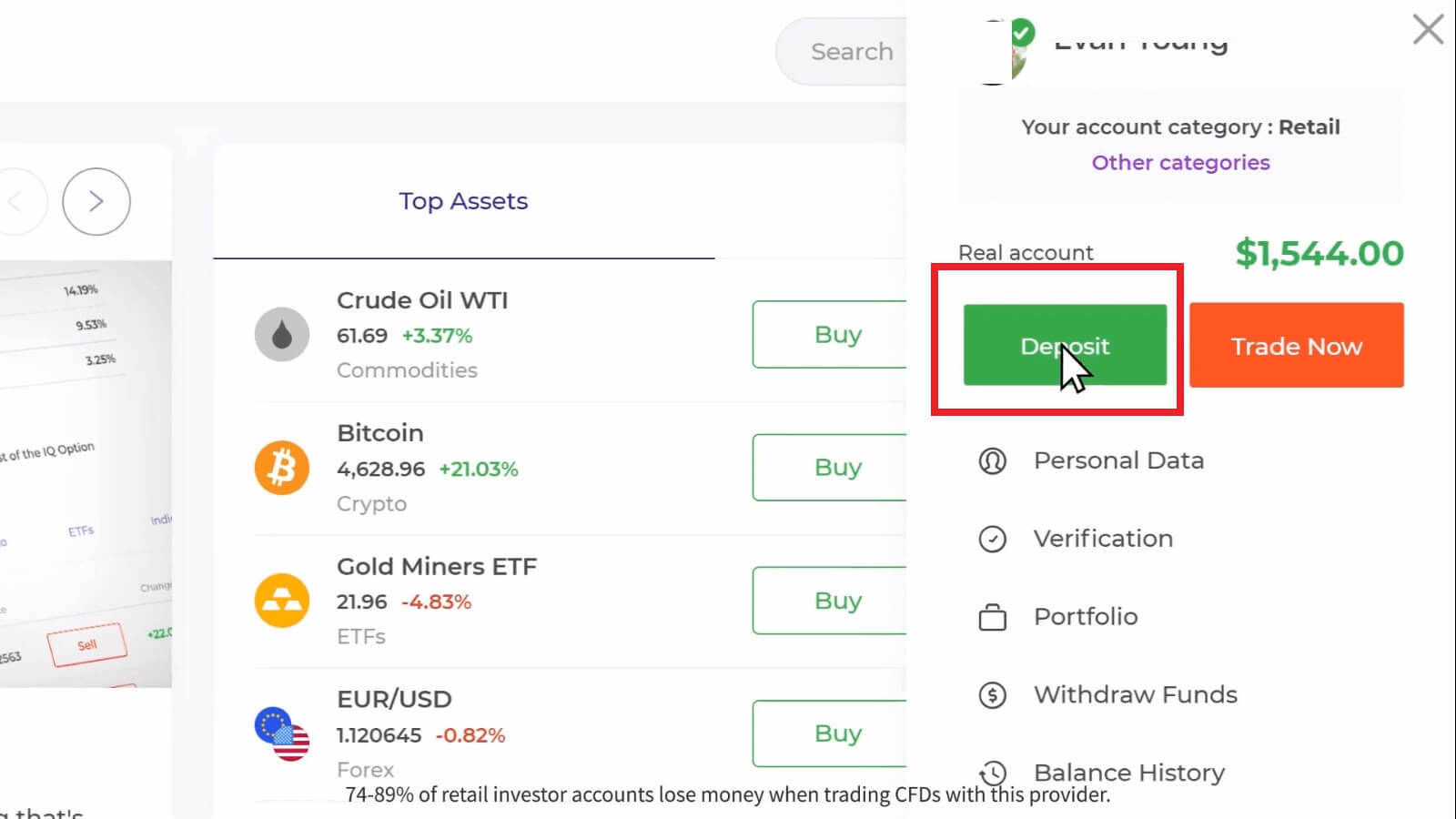

Valitse "Mastercard" -maksutapa, syötä talletussumma manuaalisesti tai valitse luettelosta ja napsauta "Jatka maksuun".
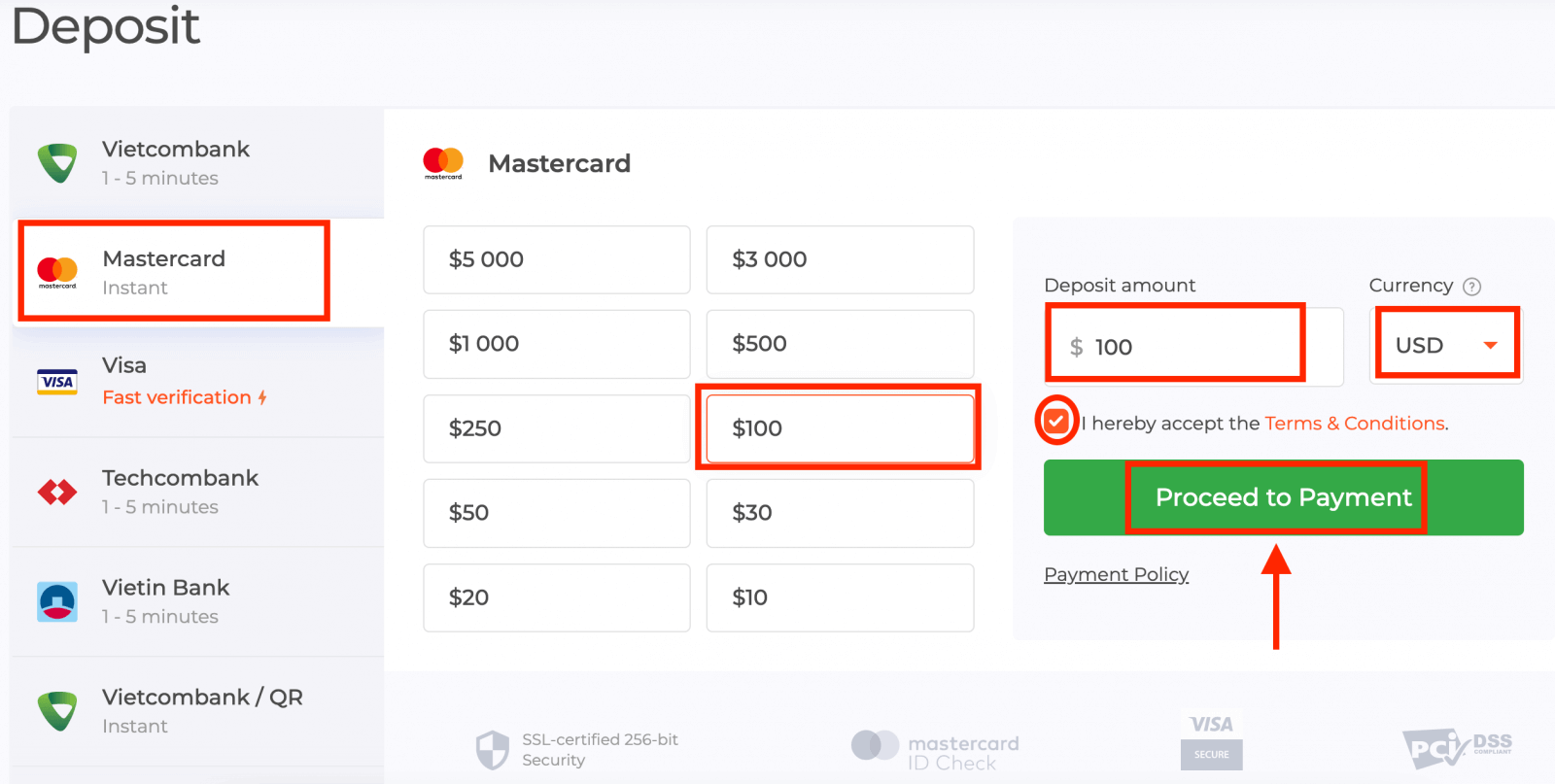
5. Sinut ohjataan uudelle sivulle, jolle sinua pyydetään syöttämään korttisi numero, kortinhaltijan nimi ja CVV.Lukijan käytettävissä olevat maksutavat voivat olla erilaisia. Katso uusin luettelo käytettävissä olevista maksutavoista IQ Option -kaupankäyntialustalta
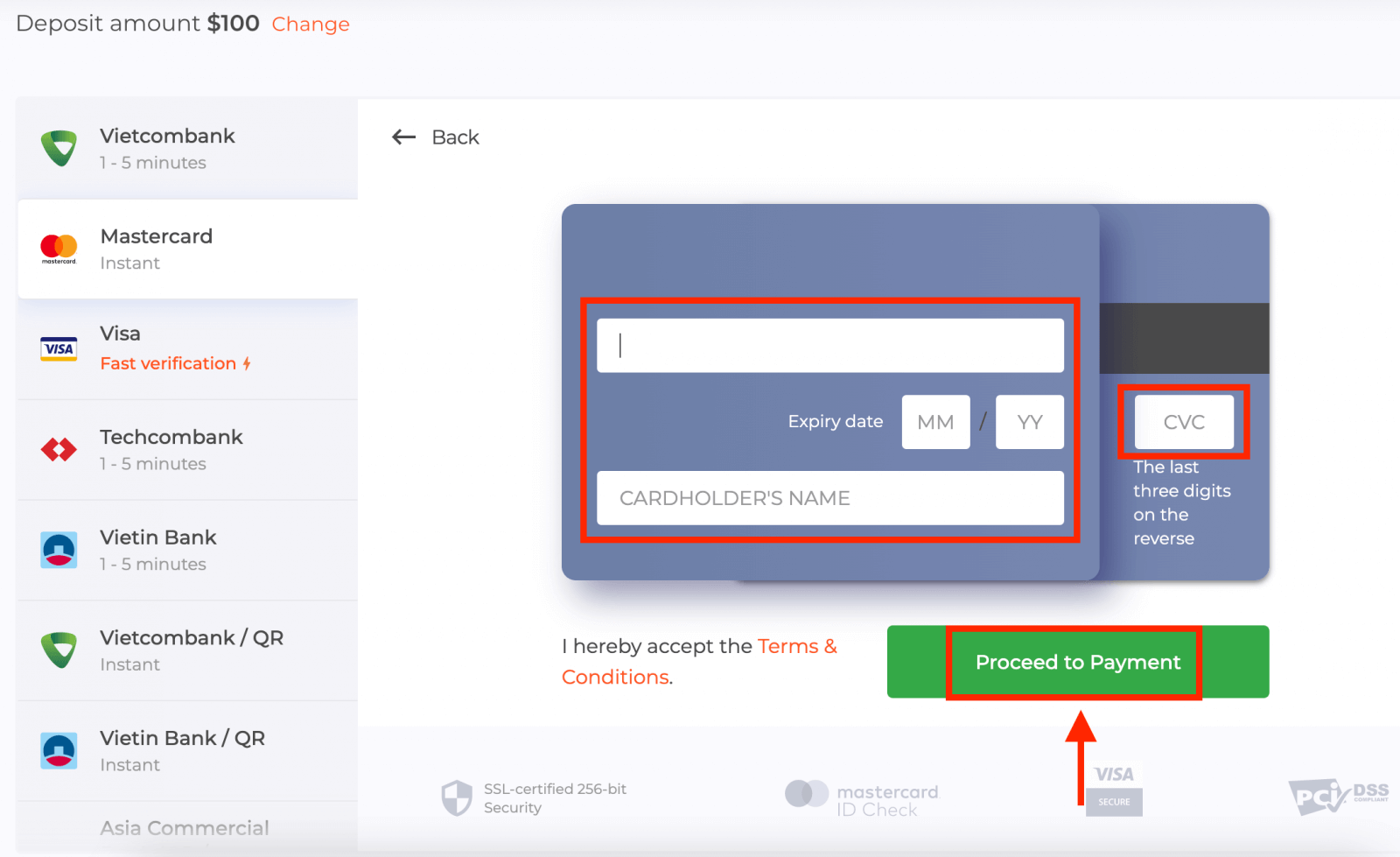
CVV- tai СVС-koodi on 3-numeroinen koodi, jota käytetään turvaelementtinä verkkokaupoissa. Se on kirjoitettu korttisi takapuolella olevalle allekirjoitusriville. Se näyttää alla
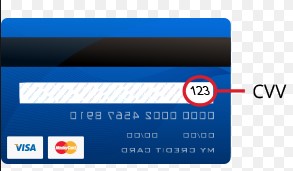
Suorittaaksesi tapahtuman, paina "Maksa"-painiketta.
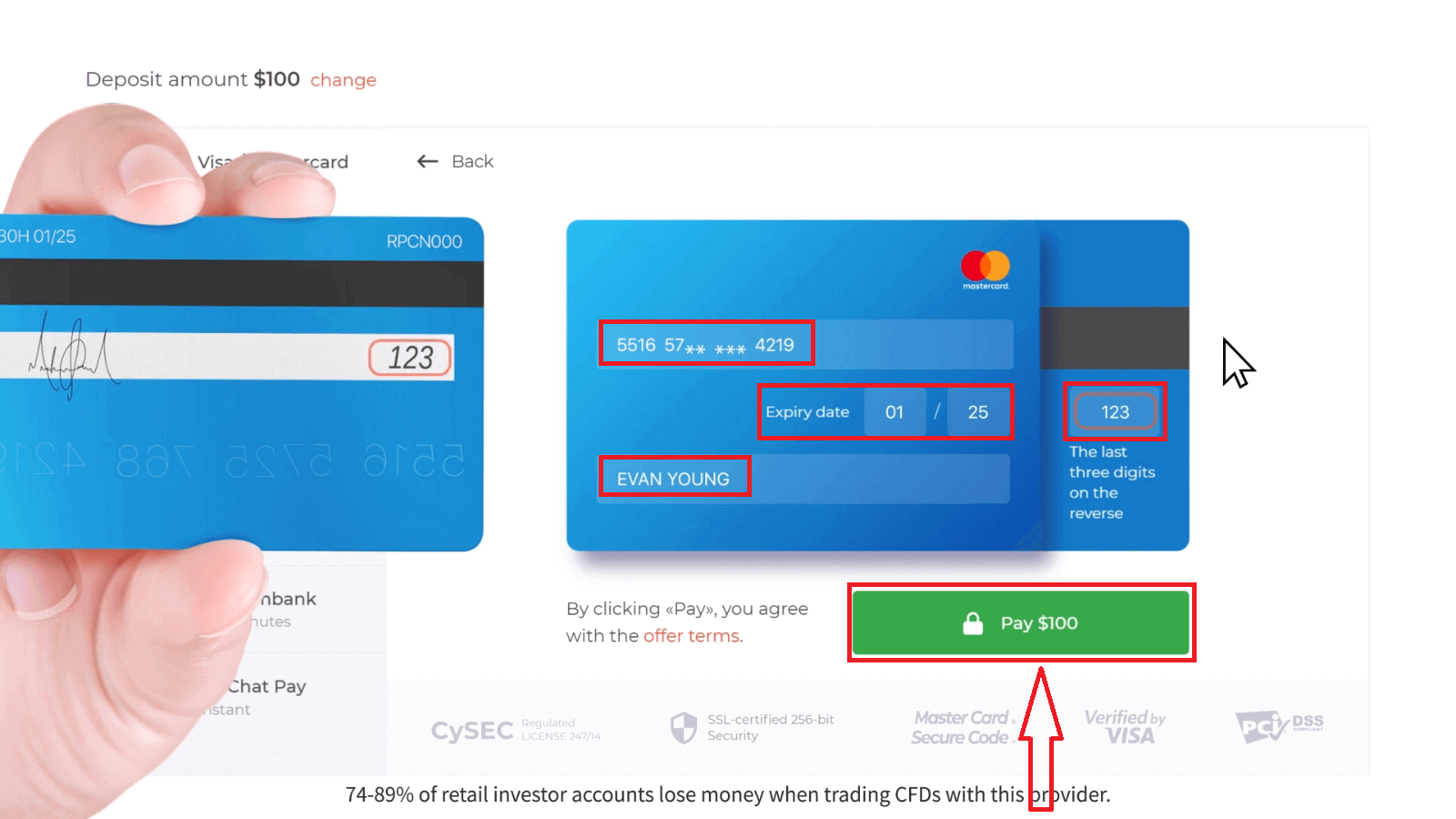
Syötä avautuneelle uudelle sivulle 3D-suojattu koodi (matkapuhelimeesi luotu kertakäyttöinen salasana, joka vahvistaa verkkotapahtuman turvallisuuden) ja napsauta "Vahvista"-painiketta.
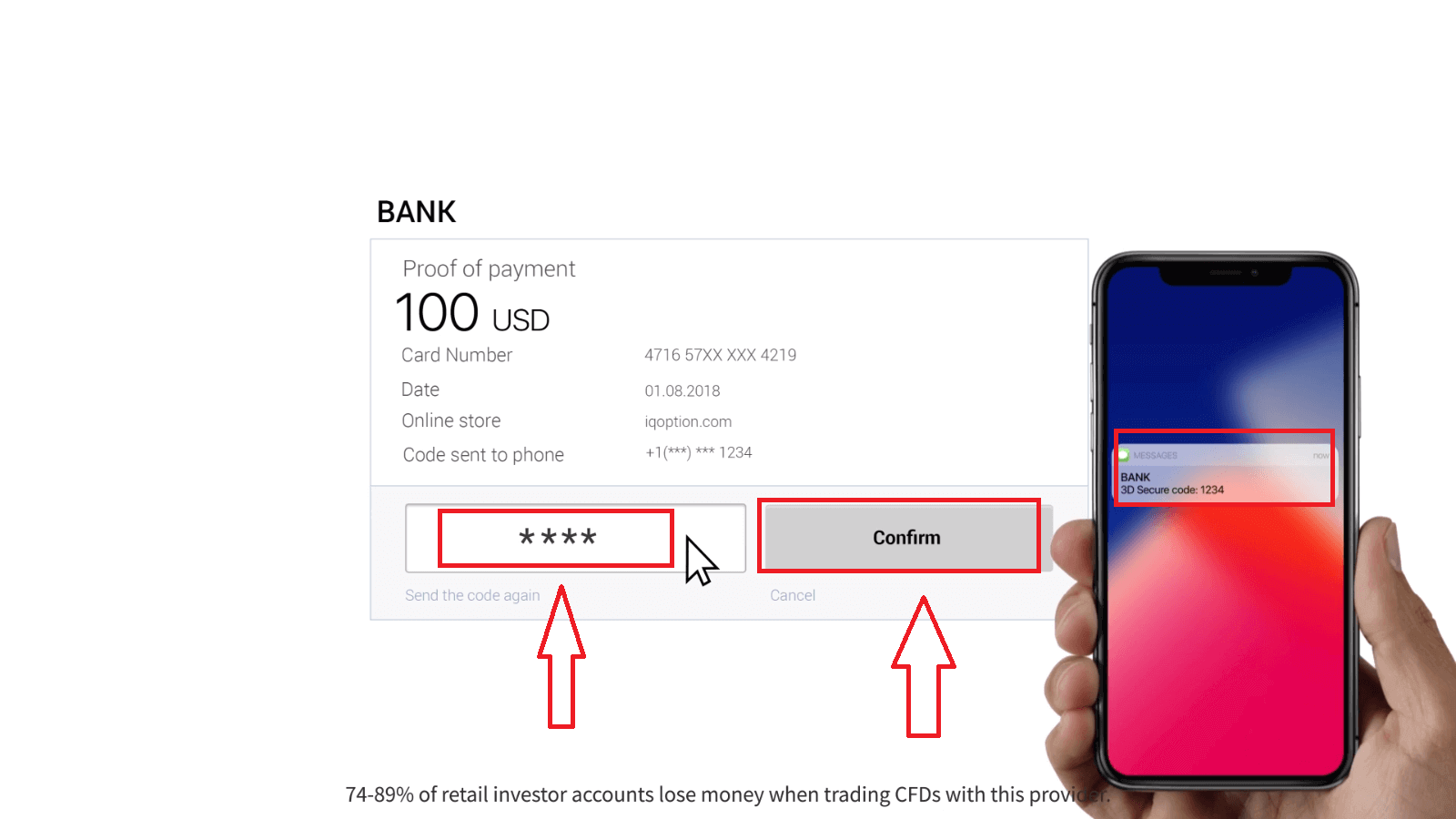
Jos tapahtumasi on suoritettu onnistuneesti, vahvistusikkuna tulee näkyviin ja rahasi hyvitetään tilillesi välittömästi.
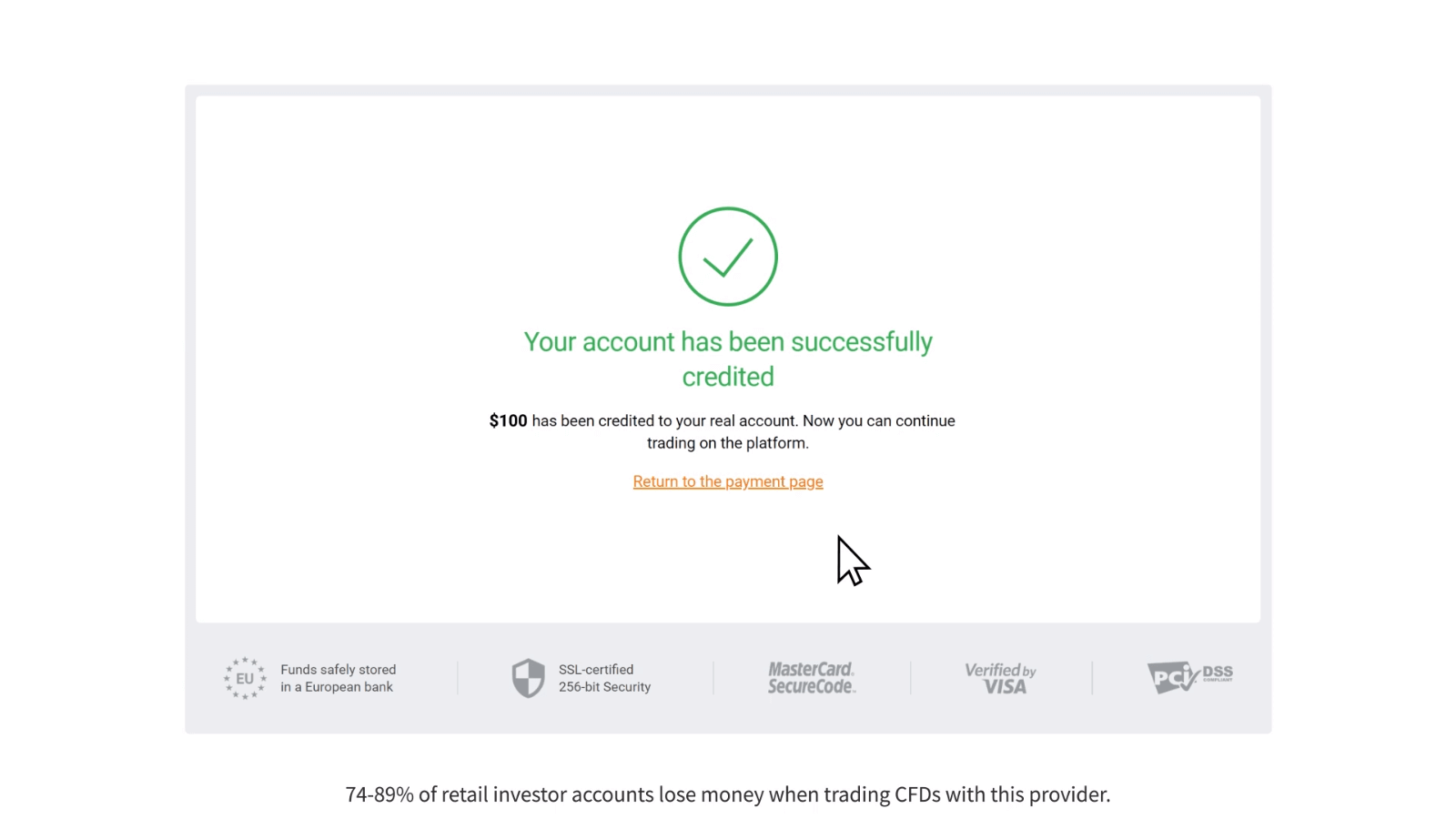
Talletusta tehdessäsi pankkikorttisi liitetään oletusarvoisesti tilillesi. Kun seuraavan kerran teet talletuksen, sinun ei tarvitse syöttää tietojasi uudelleen. Sinun tarvitsee vain valita tarvittava kortti luettelosta.
Talletus verkkopankin kautta
1. Napsauta "Talleta"-painiketta.Jos olet kotisivullamme, paina pääsivun oikeassa yläkulmassa olevaa "Talleta"-painiketta.
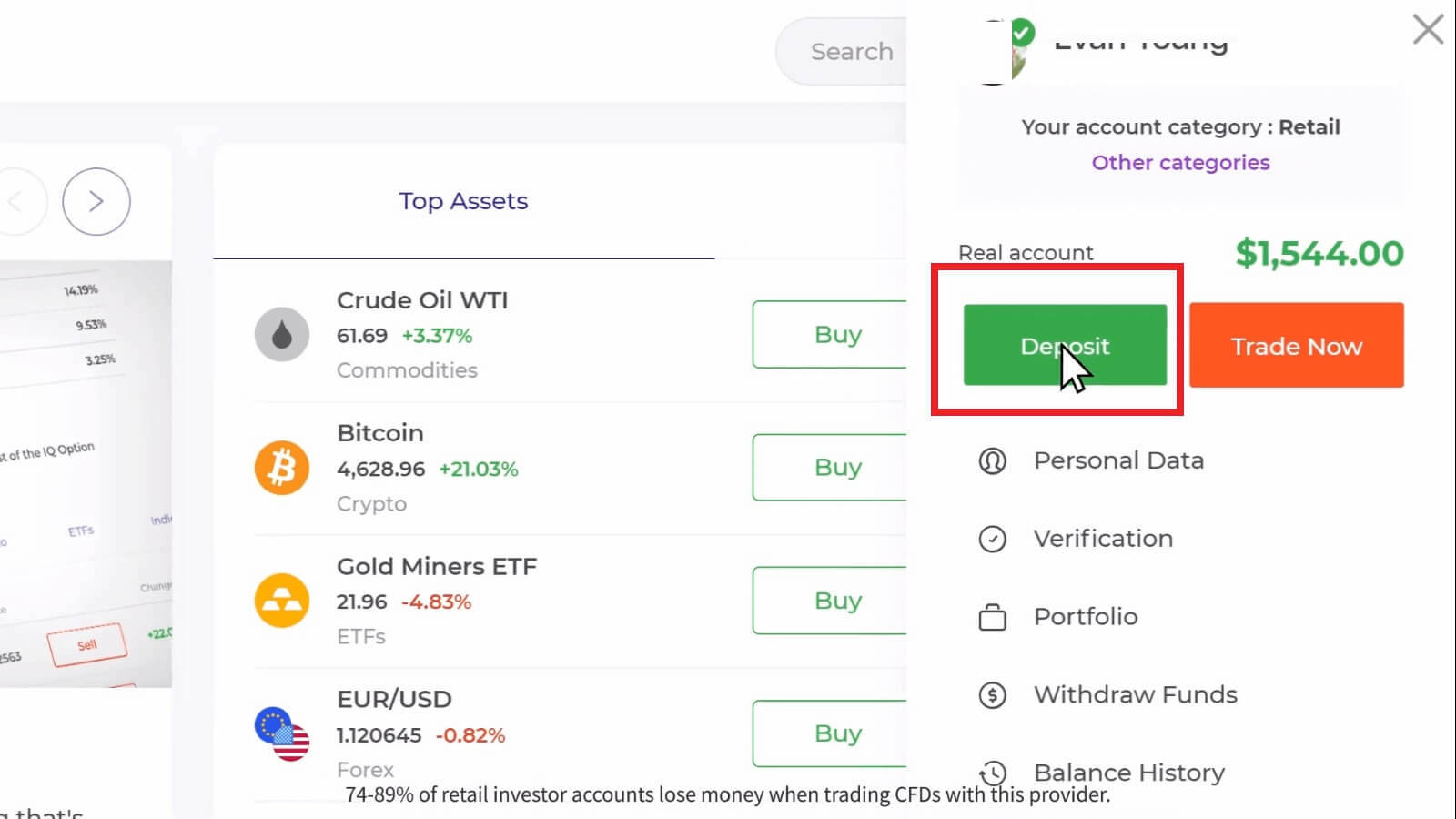
Jos olet kauppahuoneessa, paina vihreää 'Talleta'-painiketta. Tämä painike sijaitsee sivun oikeassa yläkulmassa.

2. Valitse pankki, jolle haluat tallettaa (tapauksessamme se on Techcombank), sitten voit syöttää talletuksen summan manuaalisesti tai valita listasta ja painaa "Jatka maksuun".
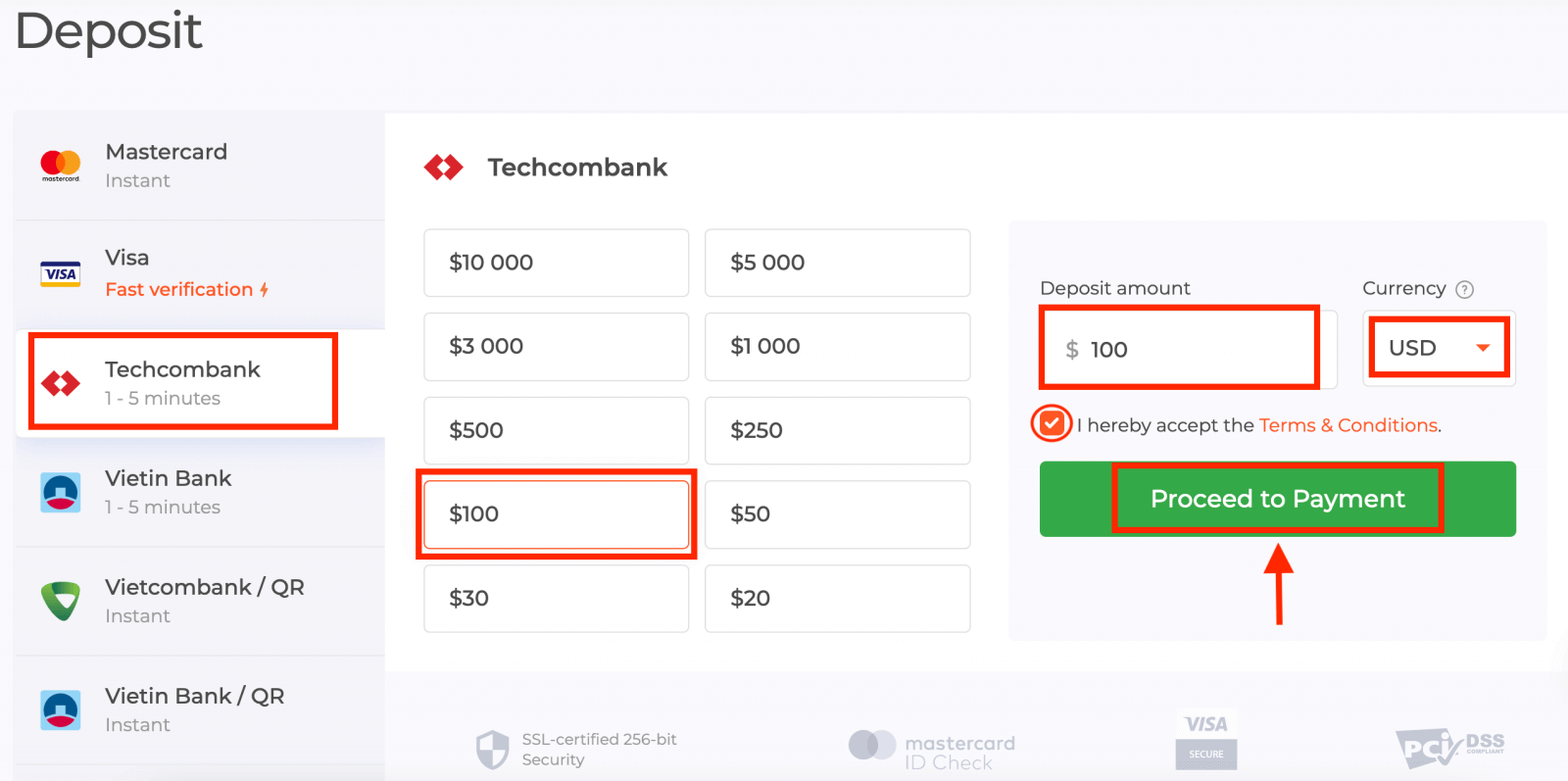
Syötä pankkitilisi käyttäjätunnus ja salasana ja napsauta "Jatka" -painiketta.
Huomautus : sinun on suoritettava toiminto 360 sekunnin kuluessa.

3. Odota, kunnes järjestelmä muodostaa yhteyttä pankkitiliisi, äläkä sulje tätä ikkunaa.
4. Sitten näet tapahtumatunnuksen, joka auttaa saamaan OTP:n puhelimeesi.
OTP-koodin saaminen on erittäin helppoa:
- napsauta "Hae OTP-koodi" -painiketta.
- syötä tapahtumatunnus ja napsauta "Vahvista"-painiketta.
- vastaanottaa OTP-koodi.
5. Jos maksu onnistui, sinut ohjataan seuraavalle sivulle, jossa näkyy maksun summa, päivämäärä ja tapahtumatunnus.
Talletus e-lompakoiden kautta (Neteller, Skrill, Advcash, WebMoney, Perfect Money)
1. Käy IQ Option -sivustolla tai mobiilisovelluksessa.2. Kirjaudu kaupankäyntitilillesi.
3. Napsauta "Talleta"-painiketta.
Jos olet kotisivullamme, paina pääsivun oikeassa yläkulmassa olevaa "Talleta"-painiketta.
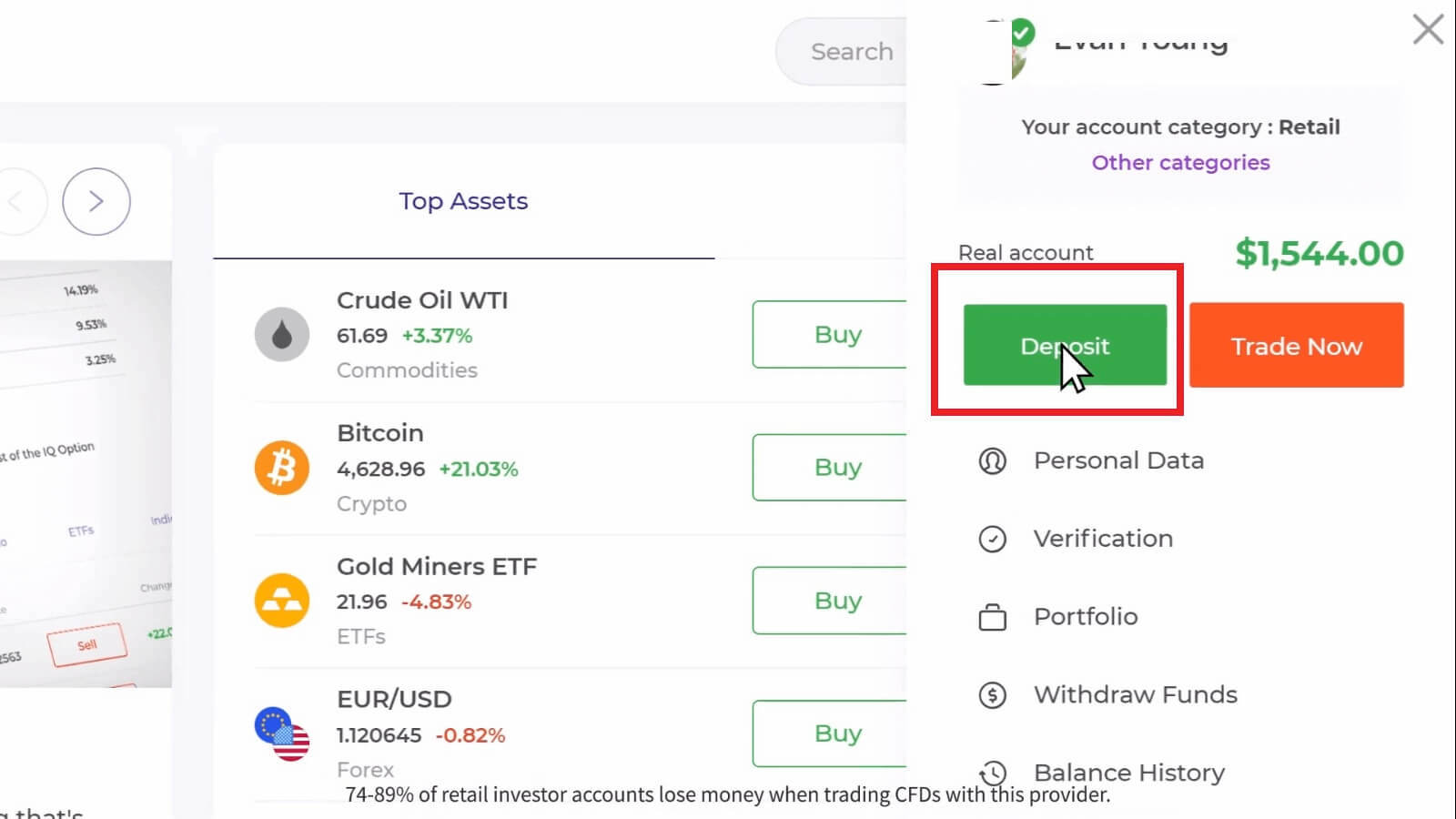
Jos olet kauppahuoneessa, paina vihreää 'Talleta'-painiketta. Tämä painike sijaitsee sivun oikeassa yläkulmassa.

4. Valitse "Neteller" maksutapa, jonka jälkeen voit syöttää talletussumman manuaalisesti tai valita luettelosta ja painaa "Jatka maksuun".
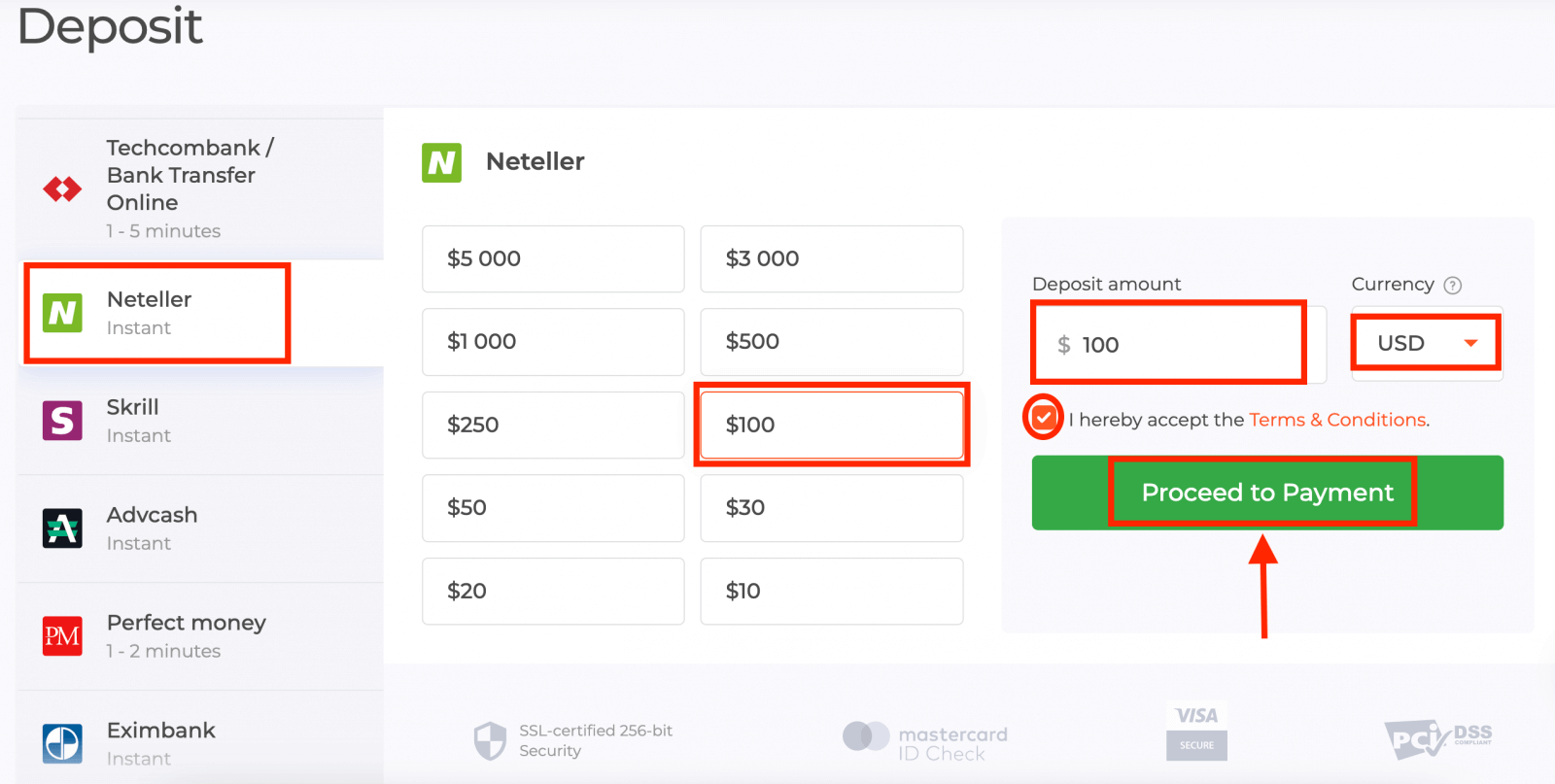
5. Kirjoita sähköpostiosoite, jota käytit kirjautuessasi Neteller-palveluun, ja paina "Jatka".Minimitalletus on 10 USD/GBP/EUR. Jos pankkitilisi on eri valuutassa, varat muunnetaan automaattisesti.
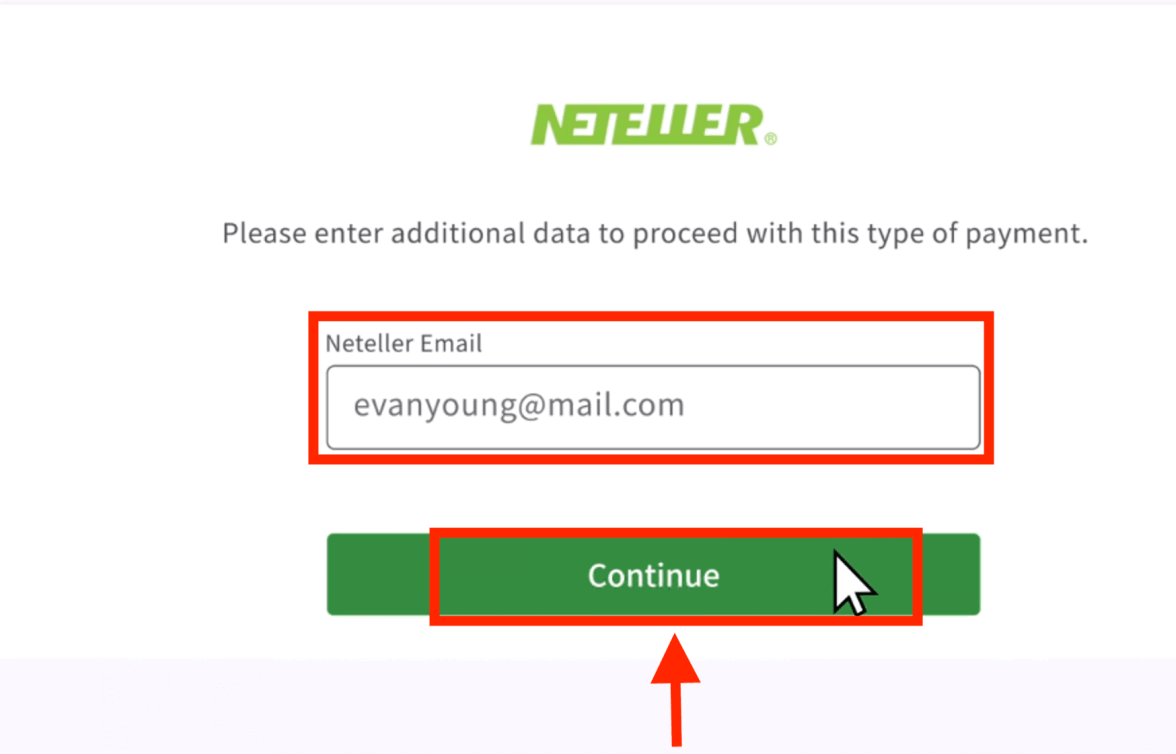
6. Syötä nyt Neteller-tilisi salasana kirjautuaksesi sisään ja paina "Jatka".
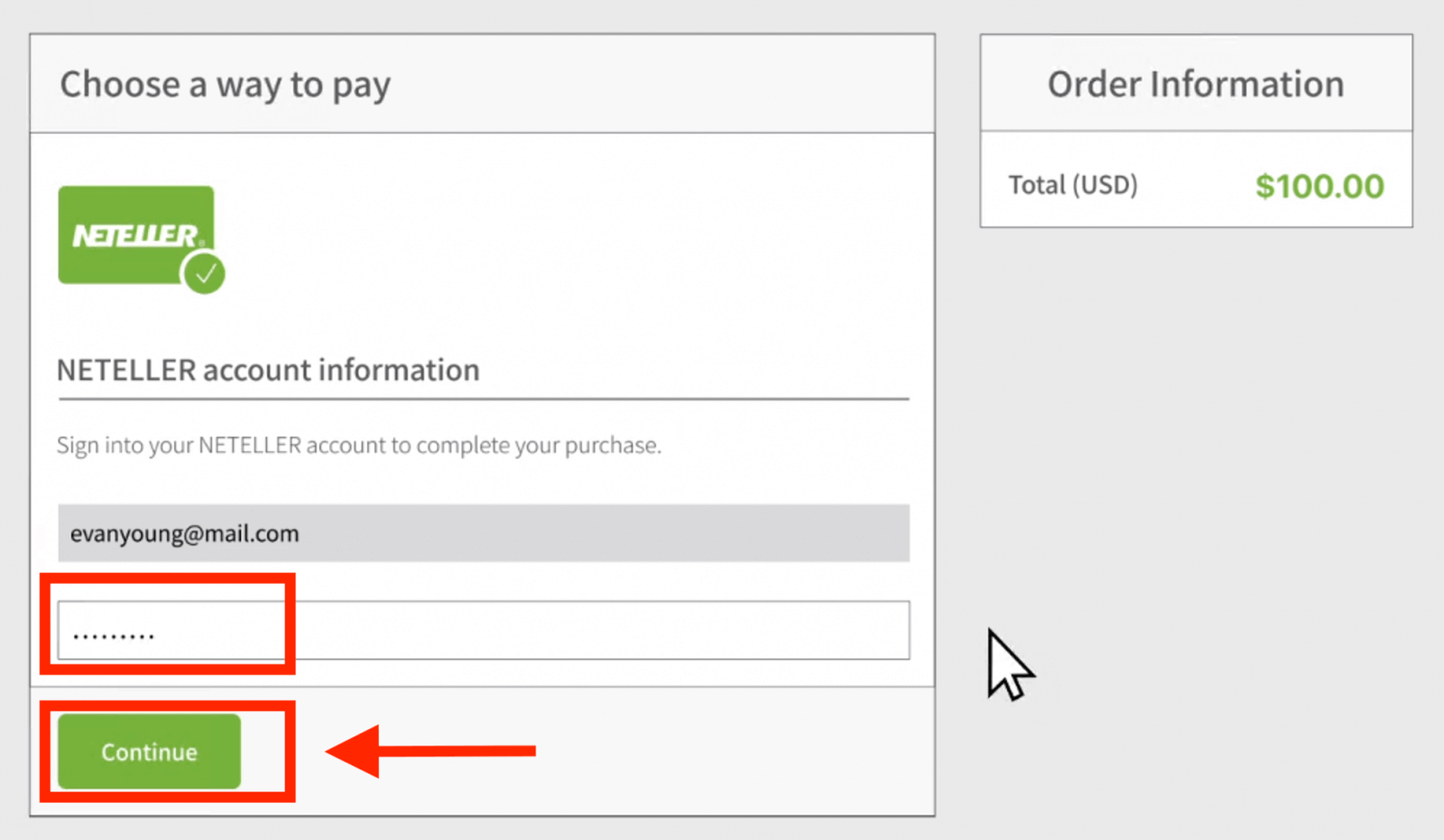
7. Tarkista maksutiedot ja napsauta "Suorita tilaus".

8. Kun tapahtuma on suoritettu onnistuneesti, vahvistusikkuna tulee näkyviin.
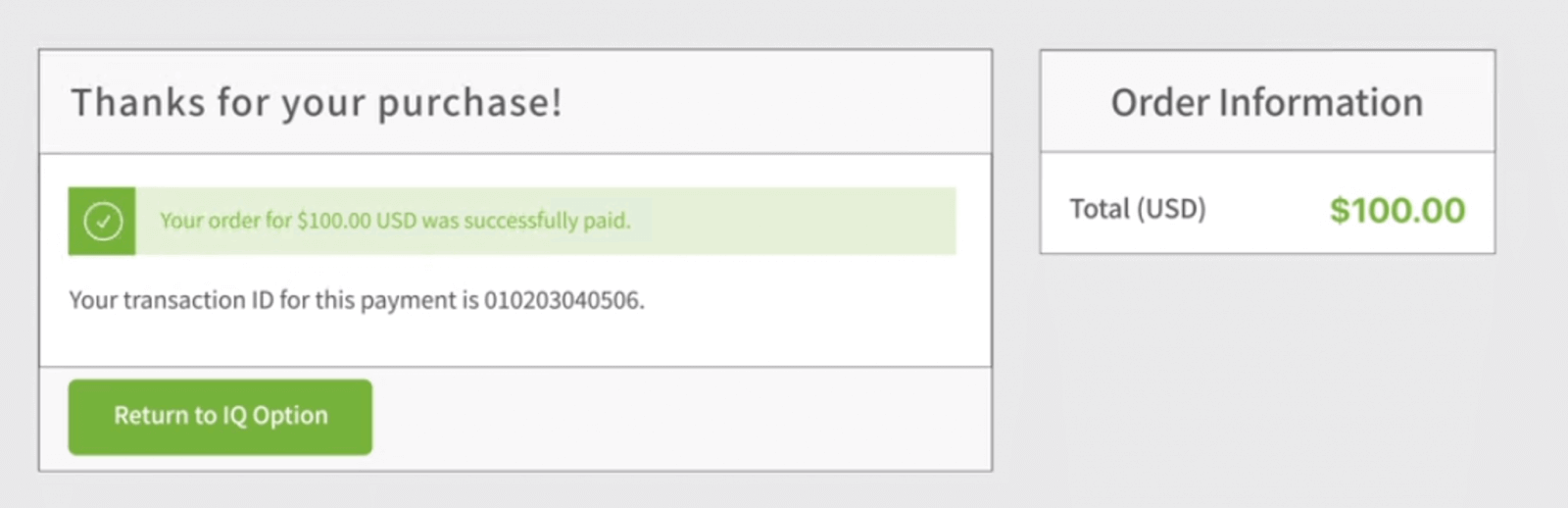
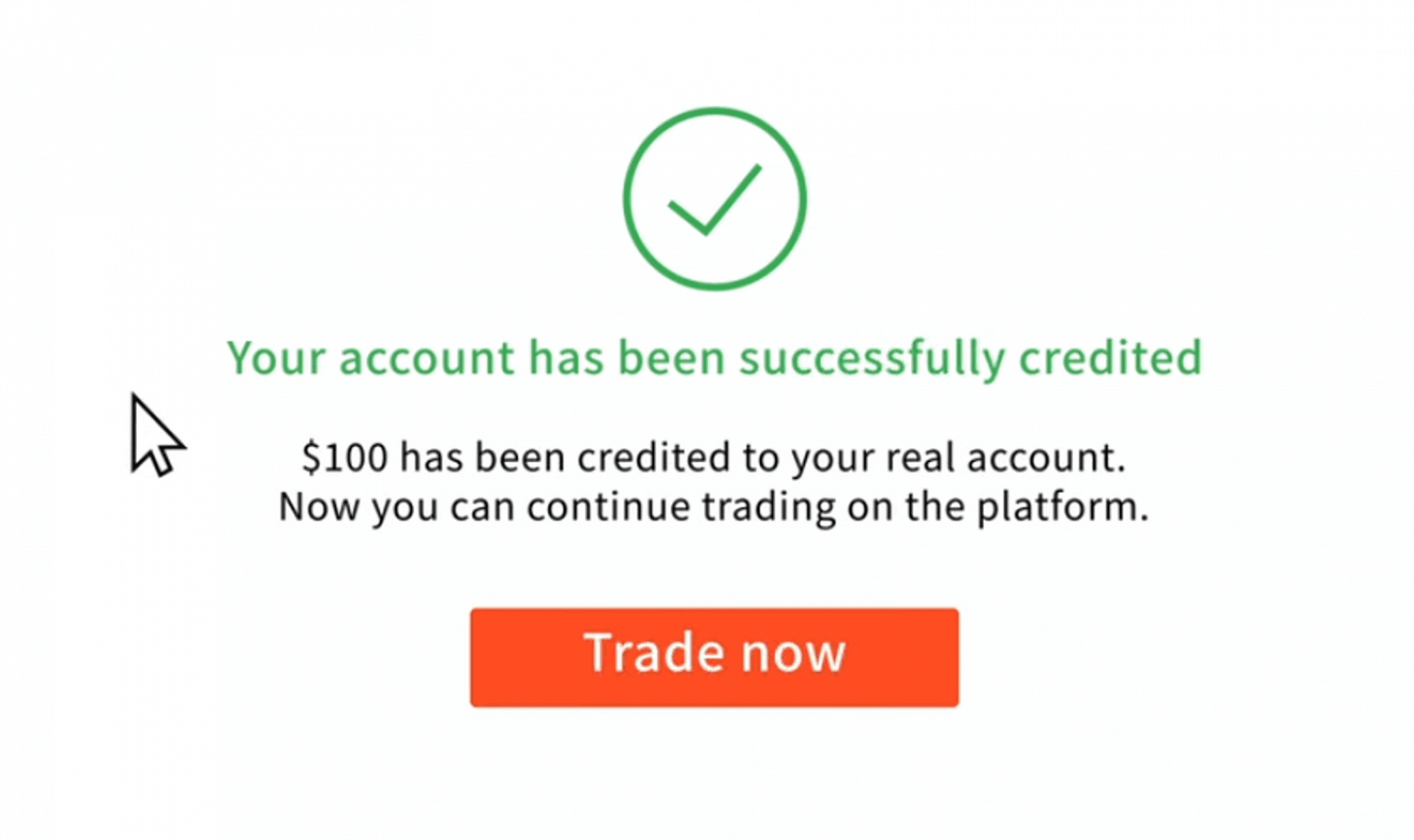
Rahasi hyvitetään todelliselle saldollesi välittömästi.
Missä ovat rahani? Talletus tehtiin tililleni automaattisesti
IQ Option -yhtiö ei voi veloittaa tiliäsi ilman lupaasi.Varmista, että kolmannella osapuolella ei ole pääsyä pankkitiliisi tai sähköiseen lompakkoon.
On myös mahdollista, että sinulla on useita tilejä verkkosivuillamme.
Jos on mahdollista, että joku pääsi tilillesi alustalla, vaihda salasanasi asetuksissa.
Usein kysytyt kysymykset (FAQ)
Kuinka kauan kestää, että maksamani boleto hyvitetään tililleni?
Boletot käsitellään ja hyvitetään IQ Option -tilillesi 2 arkipäivän kuluessa. Huomaa, että meillä on erilaisia boletoja, ja ne vaihtelevat yleensä vain vähimmäiskäsittelyajassa, joka on 1 tunti nopeilla boletoilla ja 1 päivä muilla versioilla. Muista: arkipäivät ovat vain maanantaista perjantaihin.
Maksoin nopean boleton, eikä se tullut tililleni 24 tunnissa. Miksi ei?
Huomaa, että boletojen, jopa nopeimpien, enimmäiskäsittelyaika on 2 arkipäivää! Siksi se tarkoittaa, että jotain mahdollisesti vialla on vain, jos tämä määräaika on umpeutunut. On yleistä, että jotkut saavat hyvityksen nopeasti ja toiset eivät. Odota vain! Jos määräaika on umpeutunut, suosittelemme ottamaan meihin yhteyttä tuen kautta.
Kuinka kauan pankkisiirrolla tekemäni talletuksen saapuminen tililleni kestää?
Pankkisiirtojen normaali enimmäisaikaraja on 2 arkipäivää, ja se voi kestää vähemmän. Kuitenkin aivan kuten jotkut boletot käsitellään lyhyemmässä ajassa, toiset saattavat tarvita koko termin ajan. Tärkeintä on tehdä siirto omalla tililläsi ja tehdä pyyntö nettisivun/sovelluksen kautta ennen siirtoa!
Mikä tämä 72 tunnin virhe on?
Tämä on uusi AML-järjestelmä (anti-money laundering), jonka olemme ottaneet käyttöön. Jos talletat Boleton kautta, sinun on odotettava jopa 72 tuntia ennen kuin teet kotiutuksen. Huomaa, että tämä muutos ei vaikuta muihin menetelmiin.
Voinko tallettaa jonkun muun tilillä?
Ei. Kaikkien talletusvälineiden on kuuluttava sinulle, samoin kuin korttien, CPF:n ja muiden tietojen omistusoikeus käyttöehdoissamme mainitun mukaisesti.
Entä jos haluan vaihtaa tilini valuutan?
Voit asettaa valuutan vain kerran, kun teet ensimmäisen talletusyrityksen.
Et voi muuttaa oikean kaupankäyntitilisi valuuttaa, joten varmista, että valitset oikean, ennen kuin napsautat "Jatka maksuun".
Voit tallettaa millä tahansa valuutalla ja se muunnetaan automaattisesti valitsemaasi valuuttaan.
Pankki- ja luottokortit. Voinko tallettaa luottokortilla?
Voit tallettaa ja nostaa rahaa millä tahansa Visa-, Mastercard- tai Maestro- (vain CVV:llä) pankki- tai luottokortilla, paitsi Electronilla. Kortin on oltava voimassa ja rekisteröity nimellesi ja tuettava kansainvälisiä verkkotapahtumia.
Kuinka voin purkaa korttini linkityksen?
Jos haluat poistaa korttisi linkityksen, napsauta "Poista kortti" suoraan "Maksa"-painikkeen alta, kun teet uuden talletuksen.
Mikä on 3DS?
3-D Secure -toiminto on erityinen tapa käsitellä tapahtumia. Kun saat pankistasi tekstiviesti-ilmoituksen verkkotapahtumasta, se tarkoittaa, että 3D Secure -toiminto on päällä. Jos et saa tekstiviestiä, ota yhteyttä pankkiisi ja ota se käyttöön.
Minulla on ongelmia korttitallettamisen kanssa
Käytä tietokonettasi tallettamiseen ja sen pitäisi toimia heti!
Tyhjennä väliaikaiset Internet-tiedostot (välimuisti ja evästeet) selaimestasi. Voit tehdä tämän painamalla CTRL+SHIFT+DELETE, valitsemalla ajanjakson KAIKKI ja valitsemalla puhdistusvaihtoehdon. Päivitä sivu ja katso onko jokin muuttunut. Katso täydelliset ohjeet täältä . . Voit myös kokeilla toista selainta tai laitetta.
Talletukset saatetaan hylätä, jos annoit väärän 3-D Secure -koodin (pankin lähettämä kertaluonteinen vahvistuskoodi). Saitko koodin tekstiviestillä pankistasi? Ota yhteyttä pankkiisi, jos et saanut sitä.
Näin voi käydä, jos "maa"-kenttä on tyhjä tiedoissasi. Tässä tapauksessa järjestelmä ei tiedä, mitä maksutapaa tarjota, koska käytettävissä olevat maksutavat vaihtelevat maittain. Anna asuinmaasi ja yritä uudelleen.
Pankkisi saattaa hylätä jotkin talletukset, jos niillä on kansainvälisiä maksuja koskevia rajoituksia. Ota yhteyttä pankkiisi ja tarkista nämä tiedot heidän puoleltaan.
Olet aina tervetullut tekemään talletuksia sen sijaan e-lompakosta.
Tuemme seuraavia: Skrill , Neteller .
Voit helposti rekisteröityä mihin tahansa niistä verkossa ilmaiseksi ja lisätä sitten rahaa e-lompakkoon pankkikortillasi.
general risk warning


